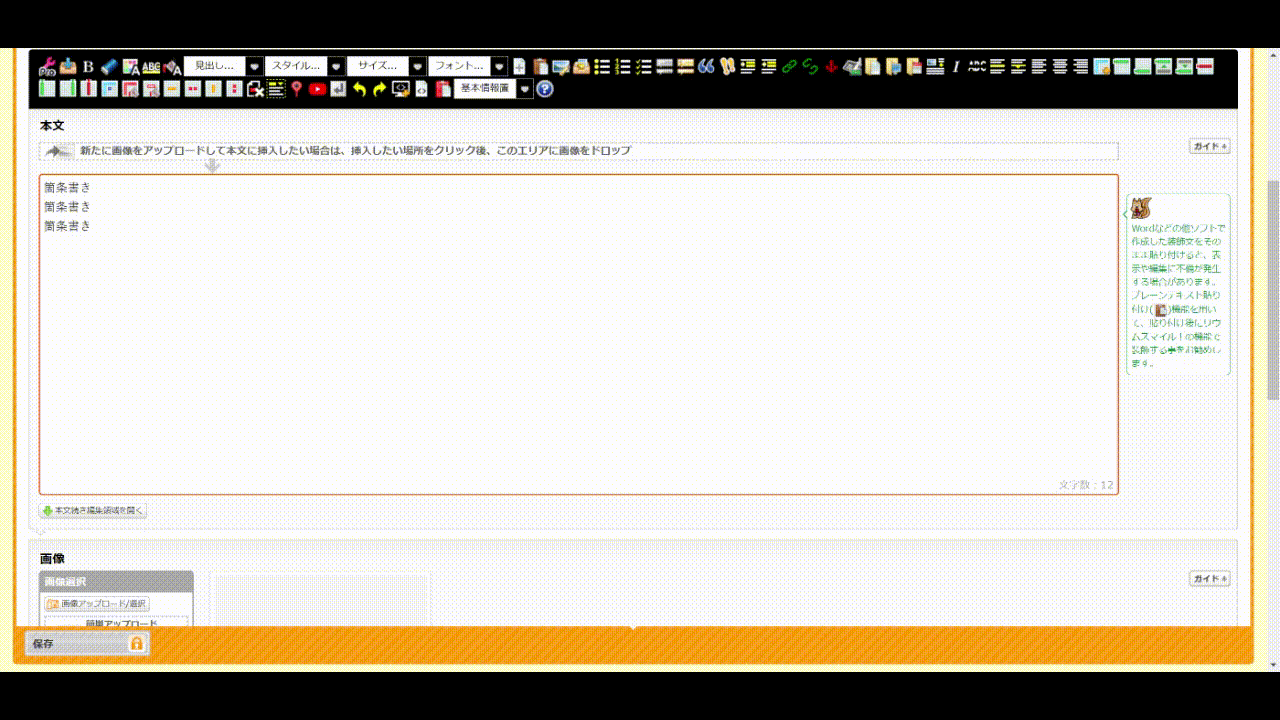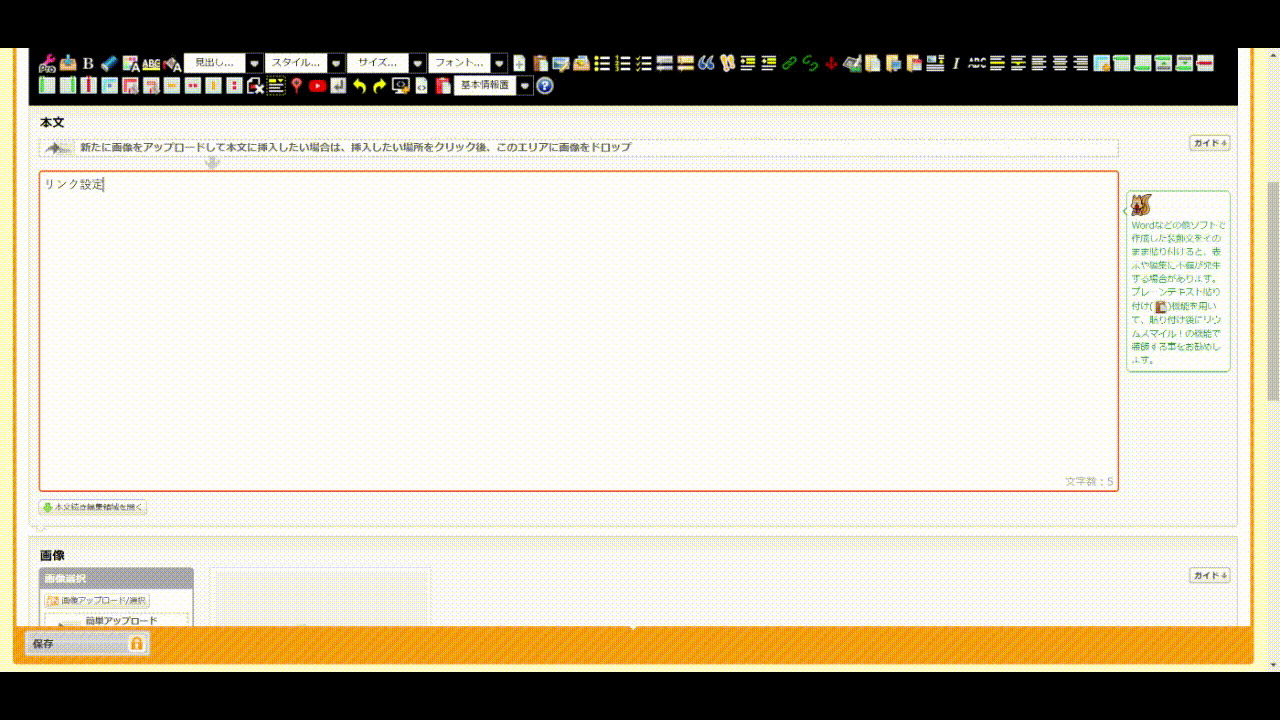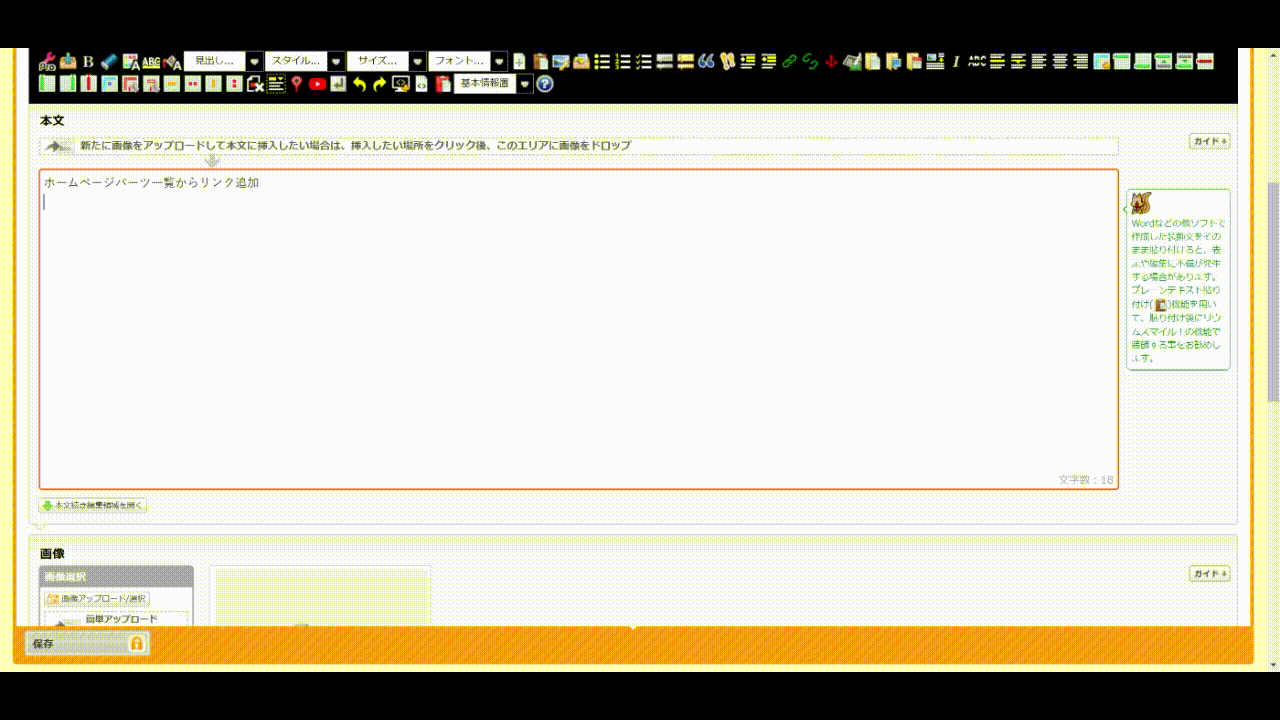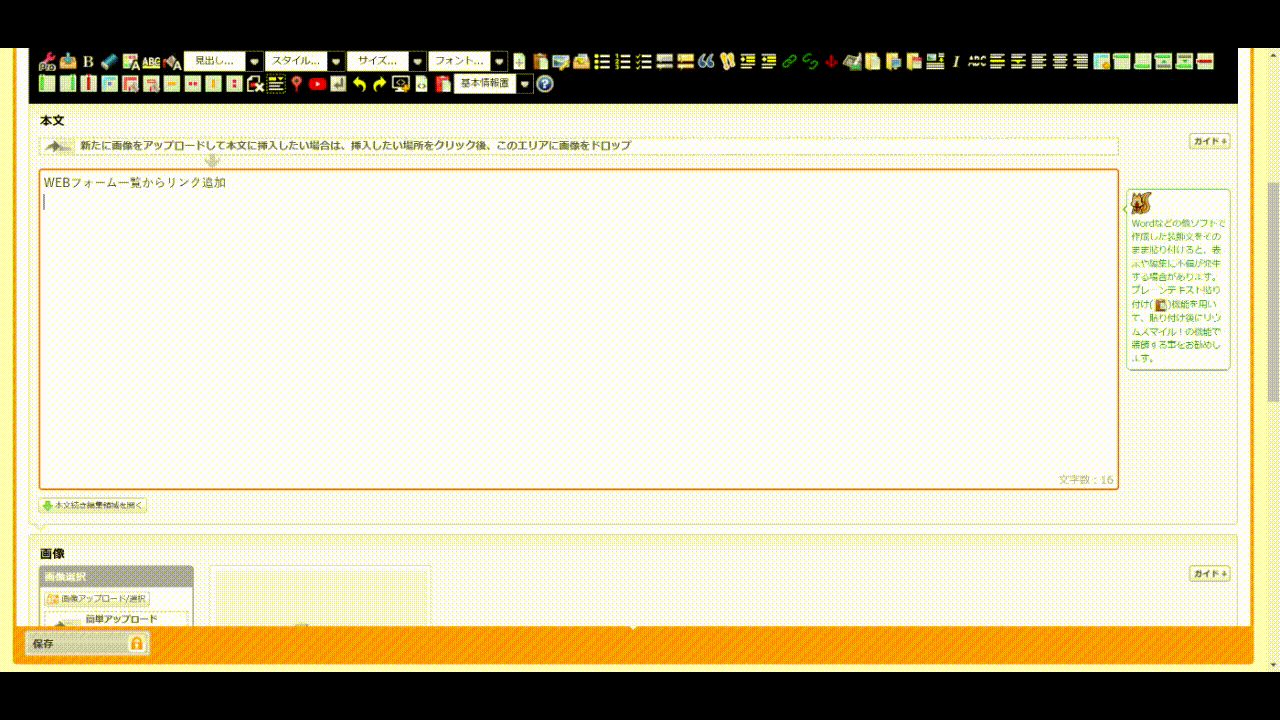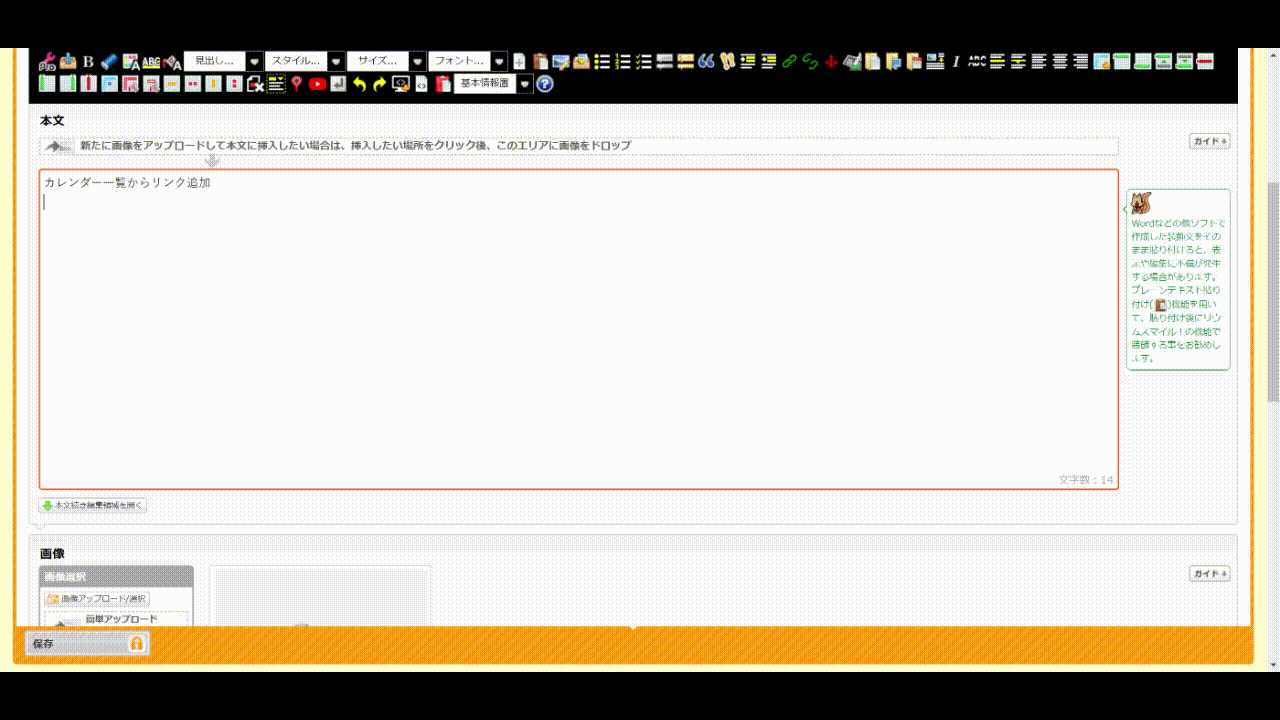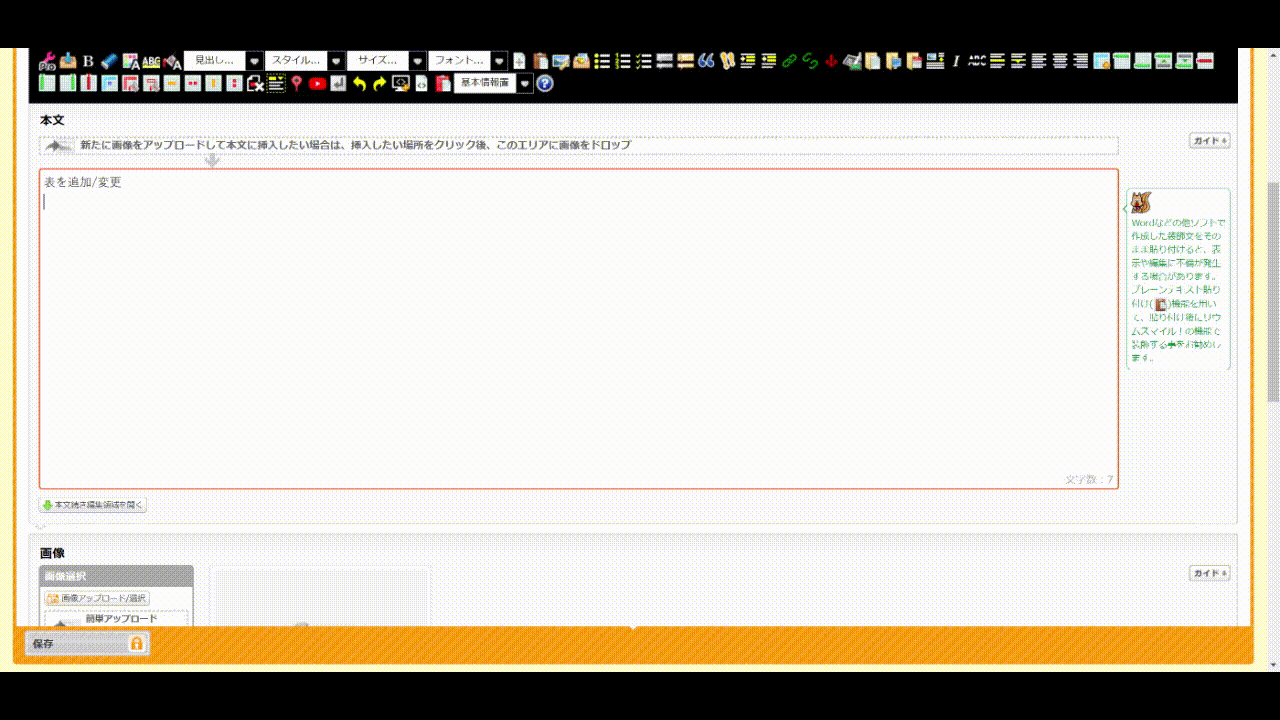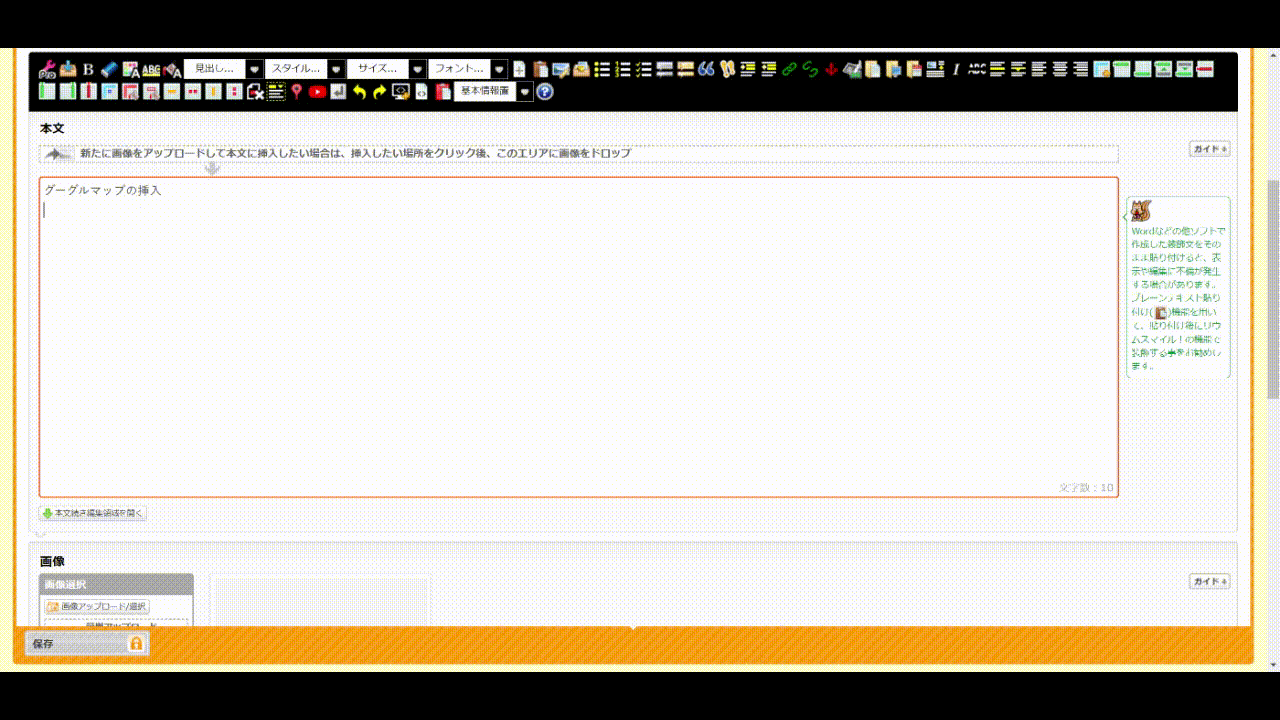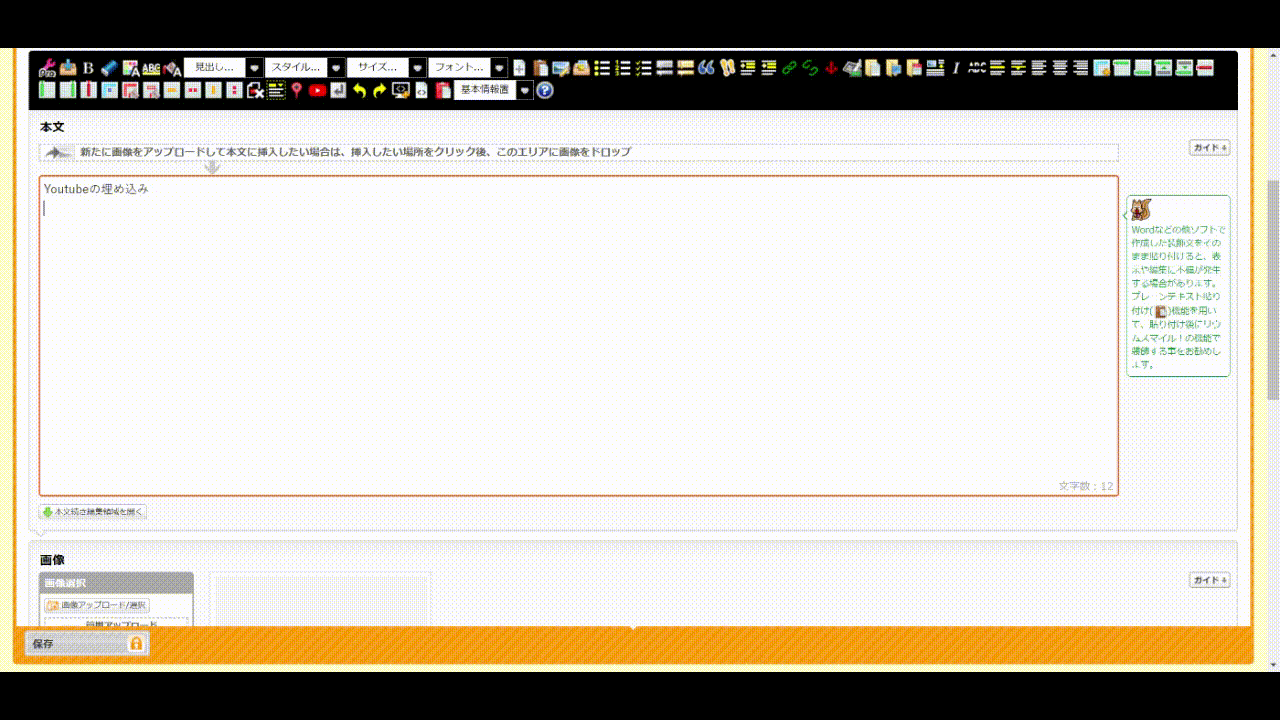営業時間:平日 9:00〜18:00(土日祝休)
- ホーム
- マニュアル
- ホームページ
- 本文エディタの使い方
- ツールバーの各ボタンの機能
ツールバーの各ボタンの機能
本文エディタのツールバーは、基本的な機能ボタンのみを表示する基本モードと、すべての機能ボタンを表示するプロモードがあります。
編集画面の入力欄(エディタ)のツールバーは、通常「基本」の設定になっています。
![]() をクリックすると、「プロ」に変更することができます。
をクリックすると、「プロ」に変更することができます。
基本![]()
ページの編集に必要な、基本的な機能が揃っているツールバーです。

プロ![]()
文字色の変更や段落の設定など、高度な機能が揃っているツールバーです。

ツール一覧
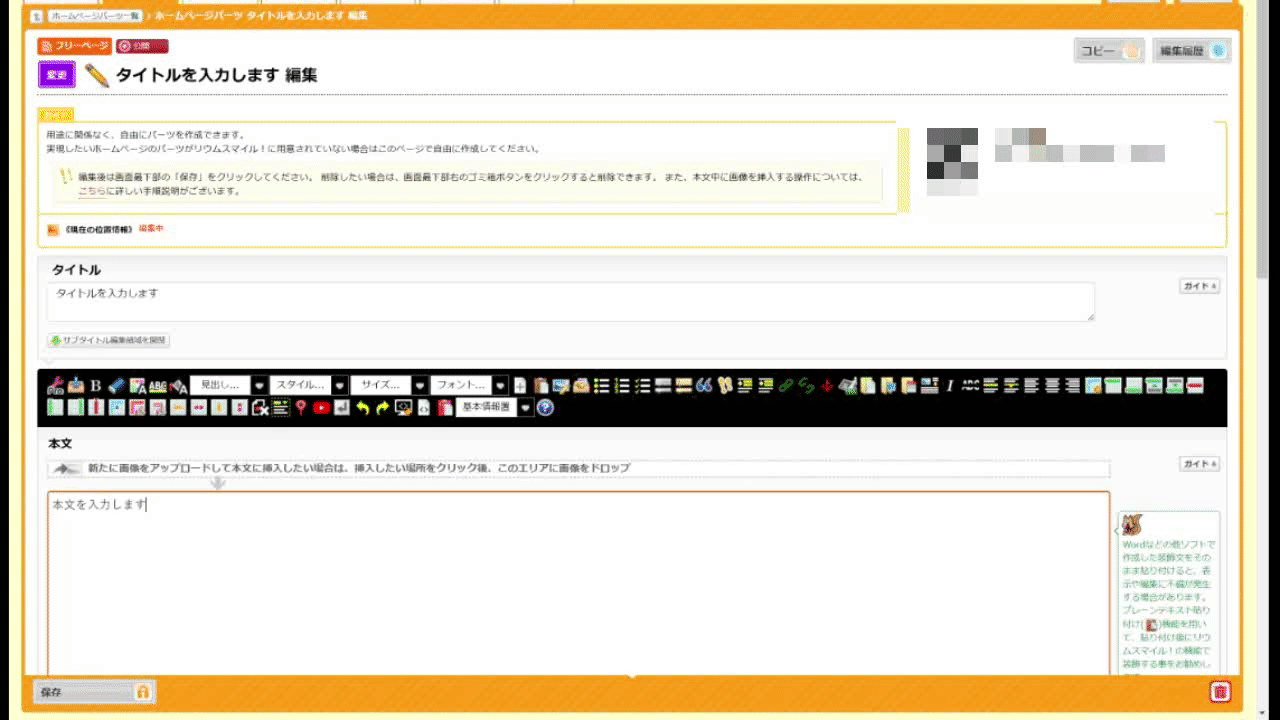
編集画面を離れずに、現在の編集内容を保存します。
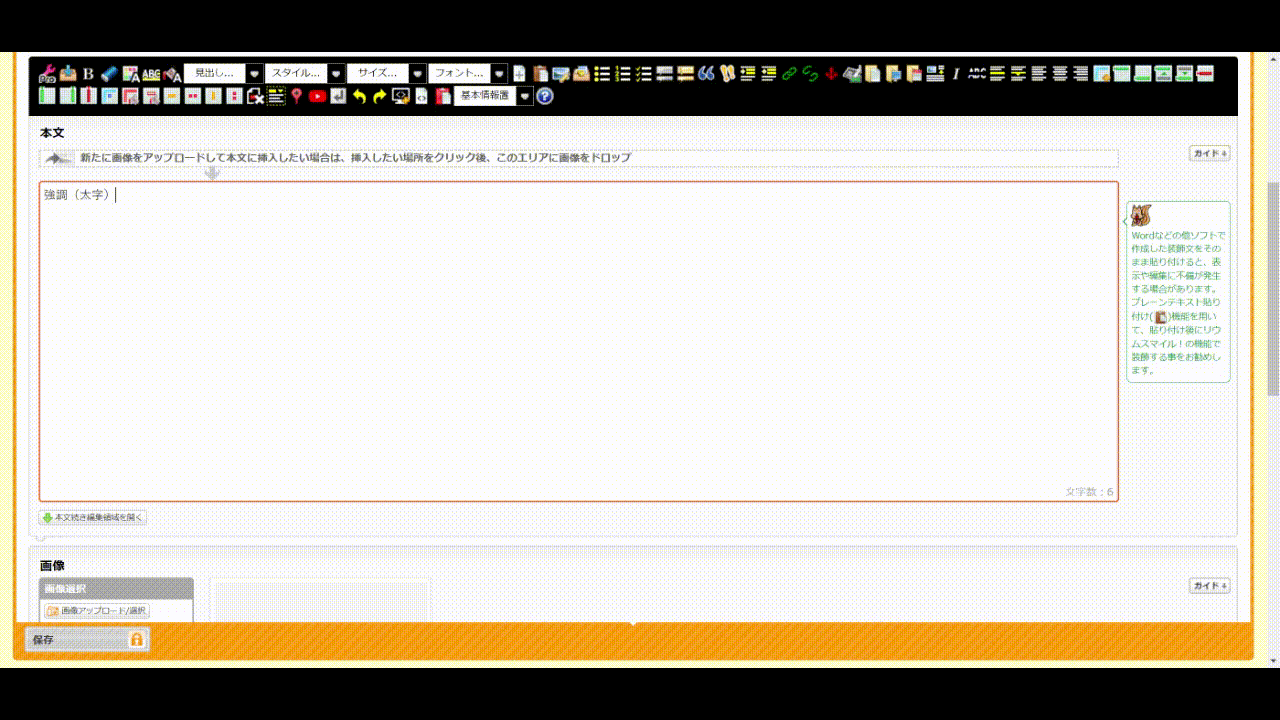
選択状態にした文を太字にします。文章の一部を強調したい場合などに用います。
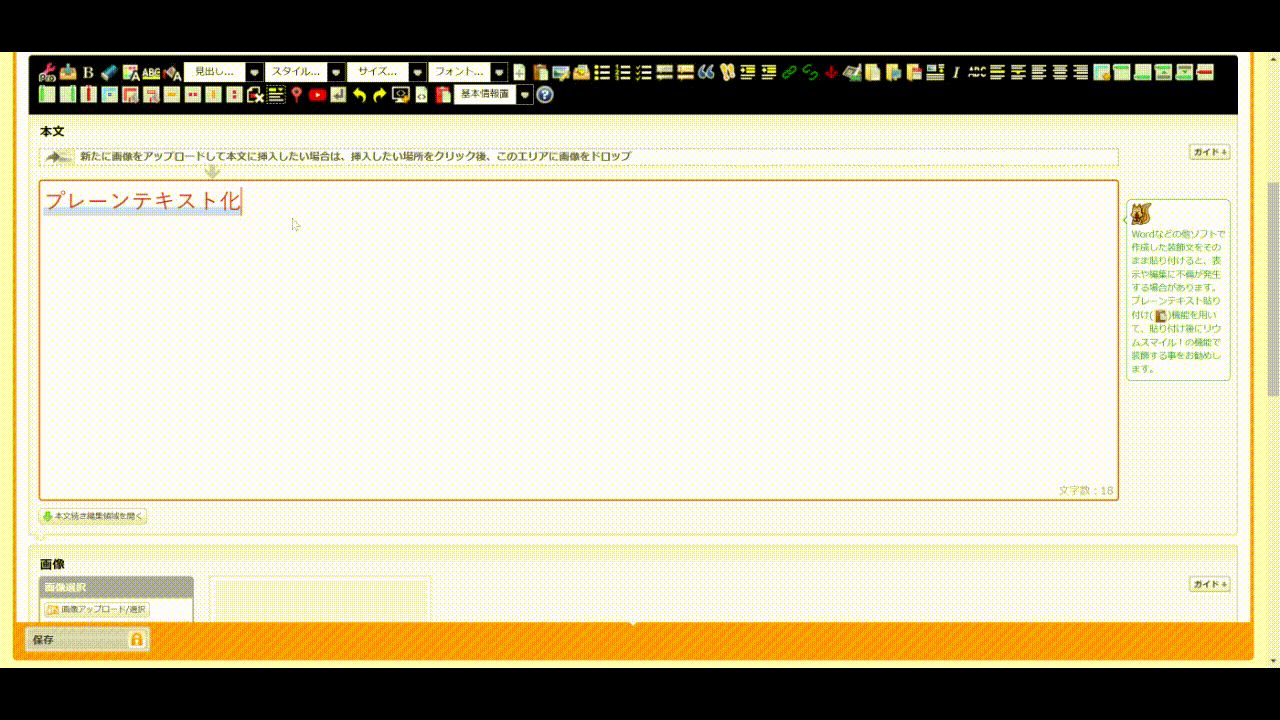
選択状態にした文の装飾をクリアします。一旦付けた強調や色などをクリアしたい場合などに用います。
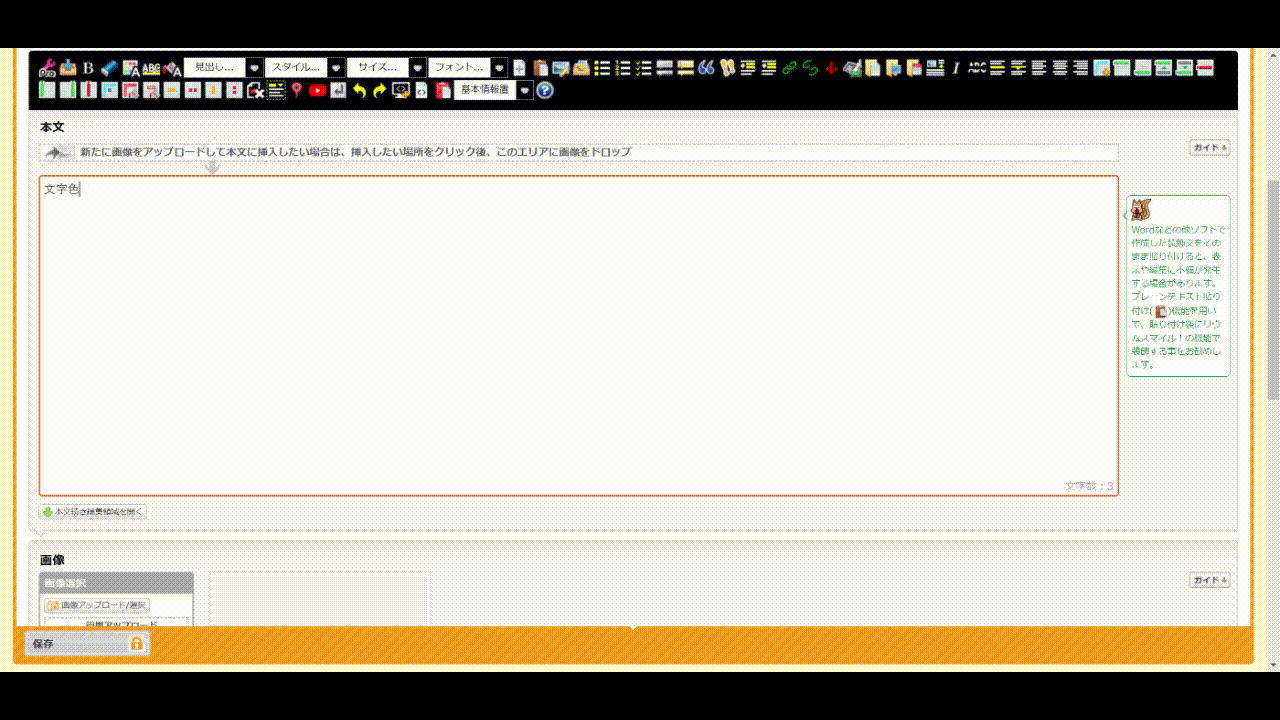
文字の色を設定します。
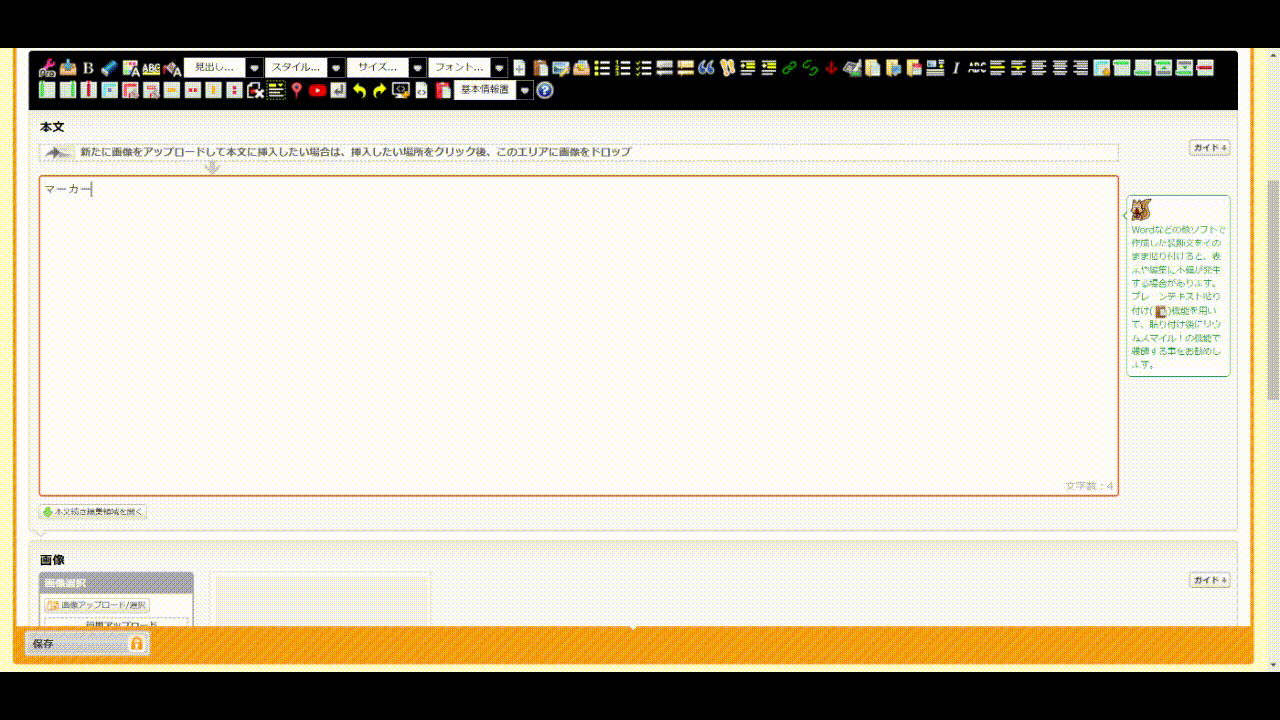
文字にマーカー(黄色・水色)を設定します。
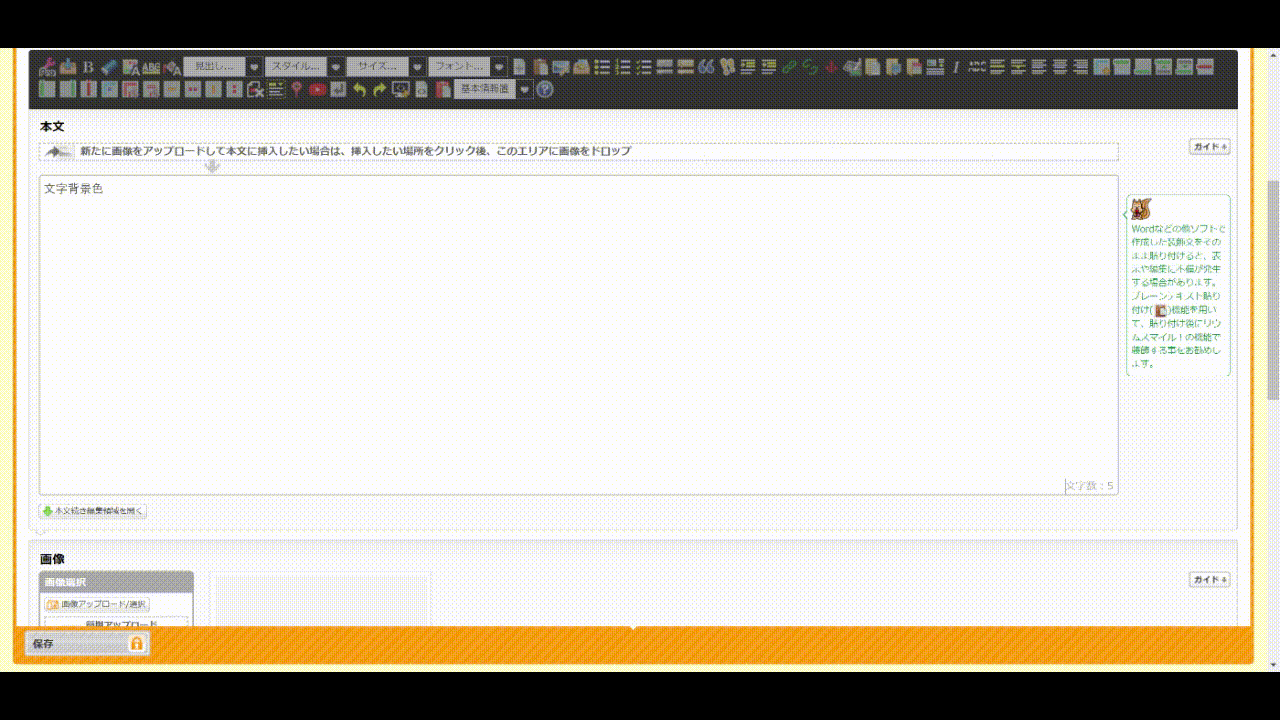
文字の背景色を設定します。
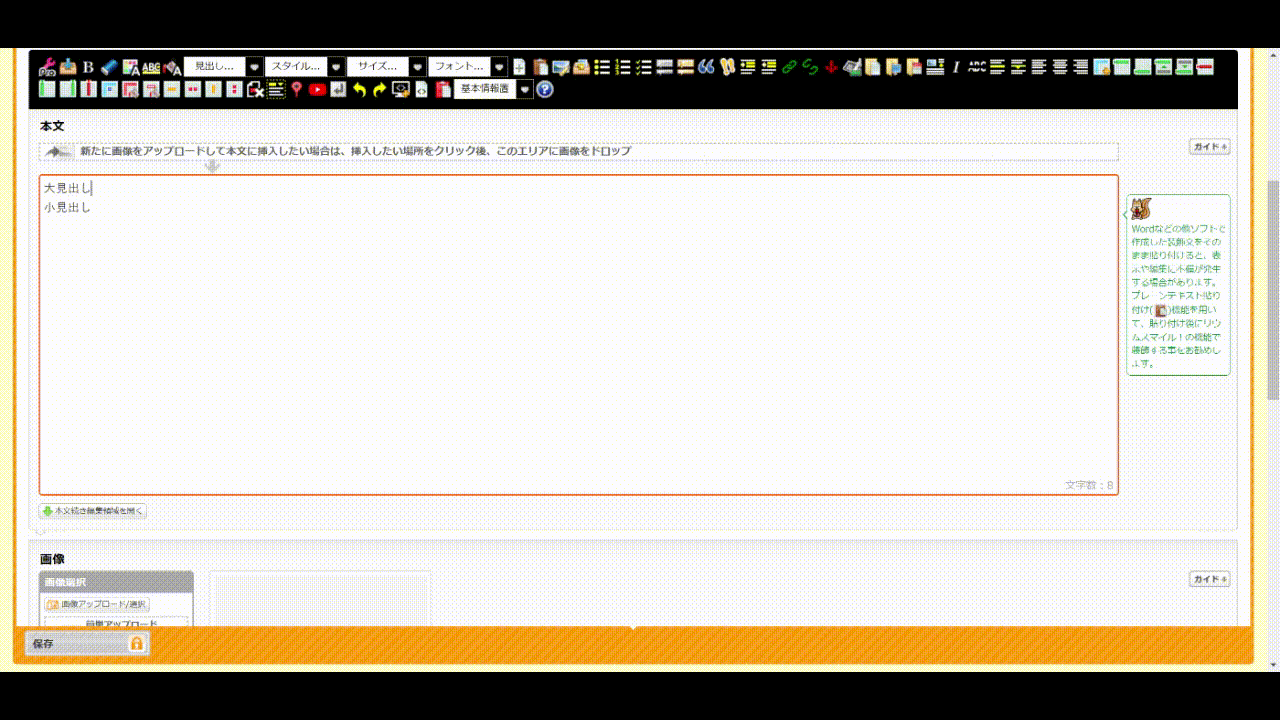
本文内の選択行を、見出しに設定します。
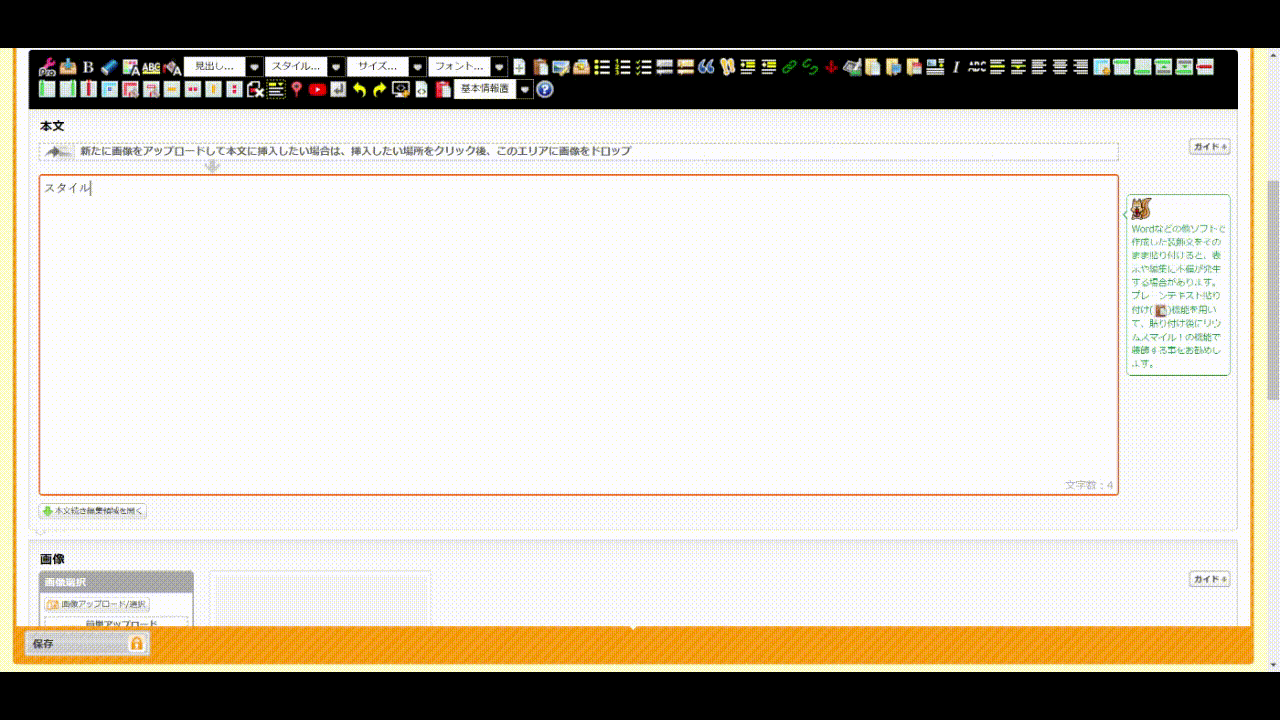
選択した文章に影などのスタイルを設定します。
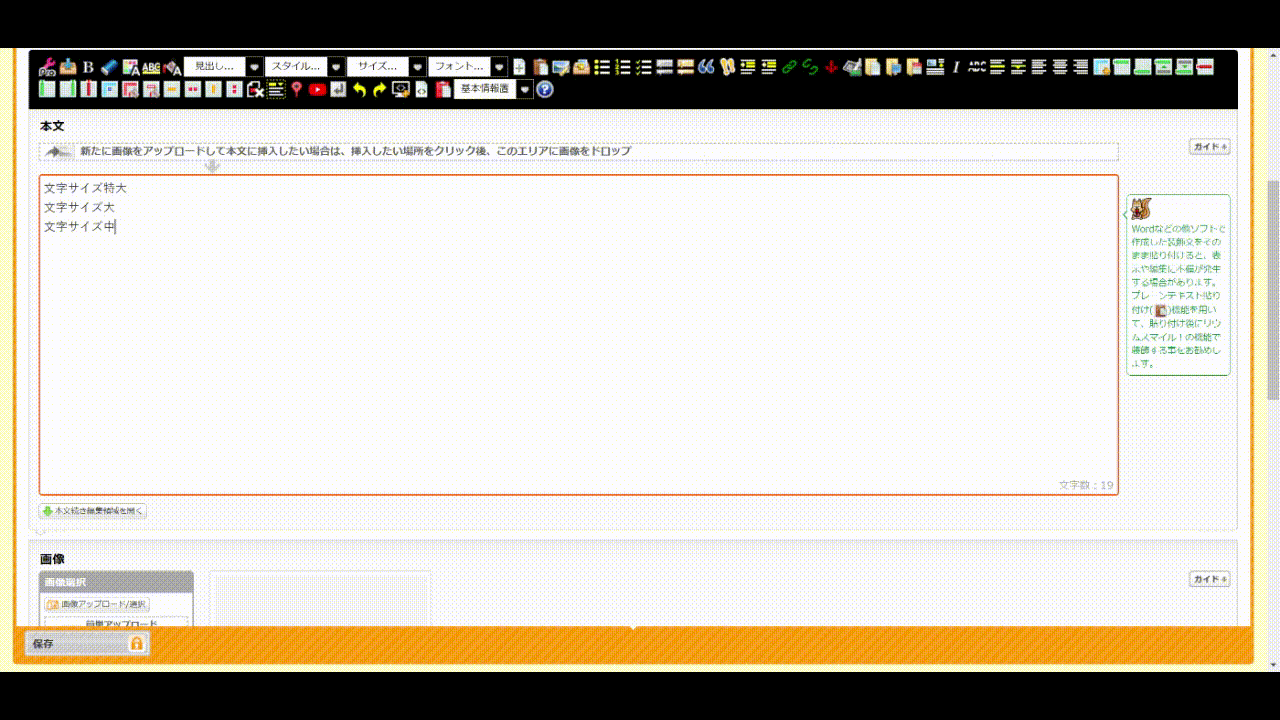
文字のサイズを設定します。
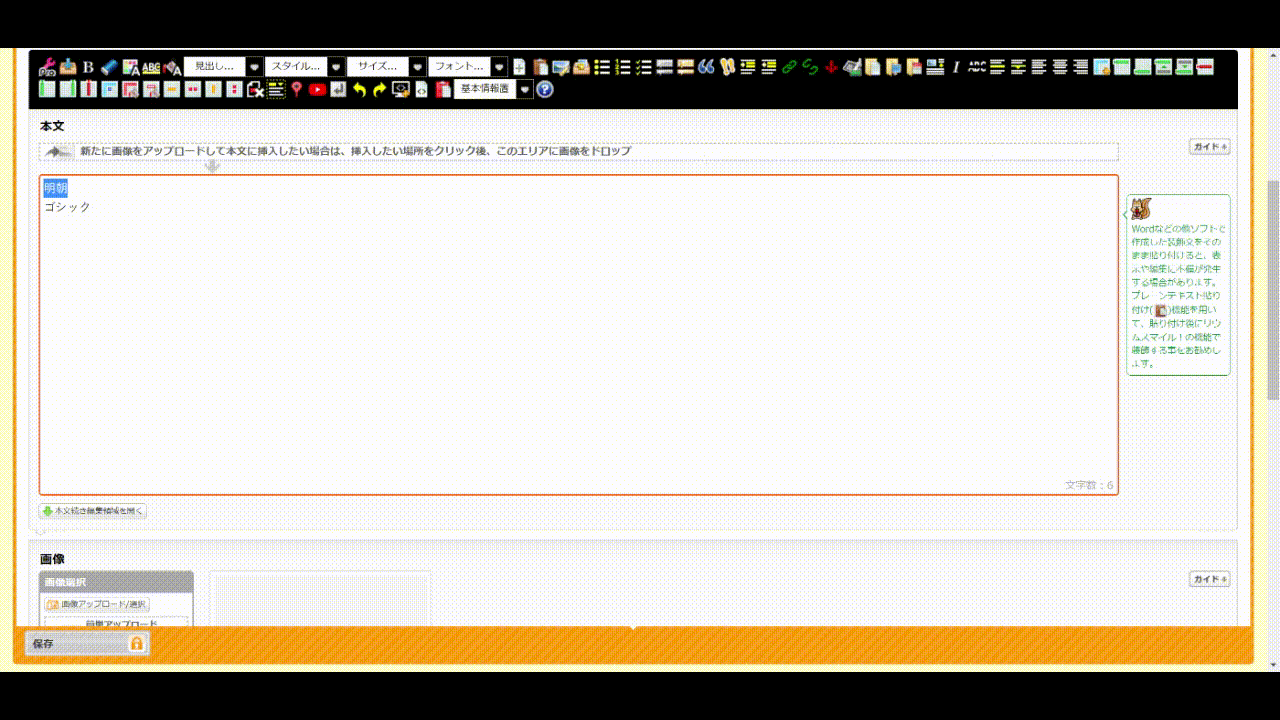
文字のフォントを設定します。
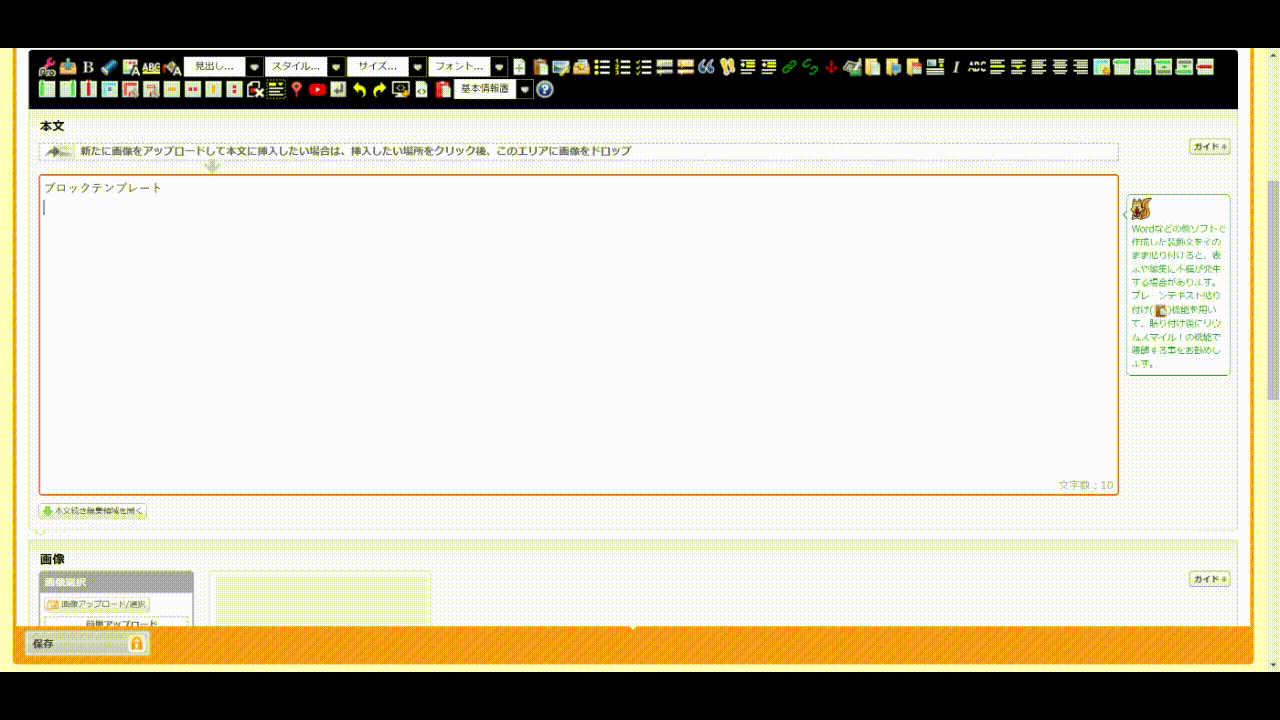
料金表やコース表など、よく使う本文テンプレート(ひな型)を本文内に挿入します。
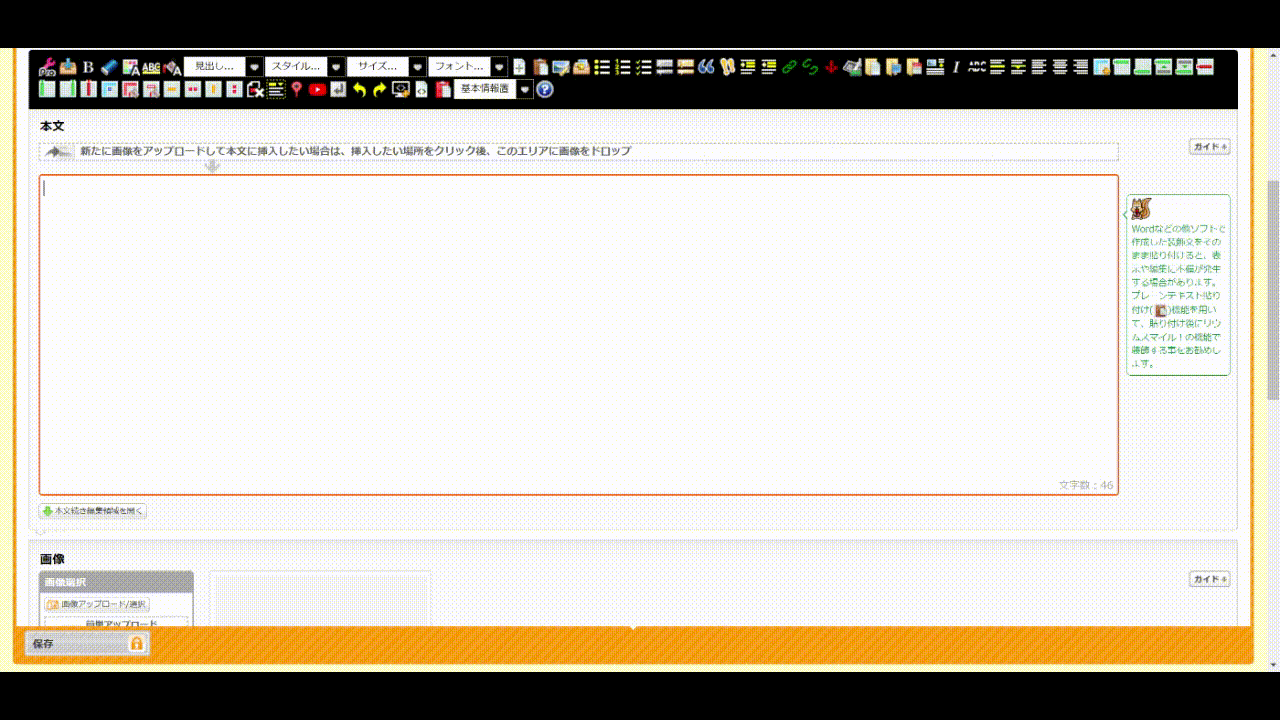
装飾のついた文章を、プレーンな(素の)状態のテキストにして、本文エリア内に張り付けます。
Word(ワード)など、他のソフトからコピーペーストした場合に、元の文章に付いた装飾などが影響して不具合を起こす場合に用います。
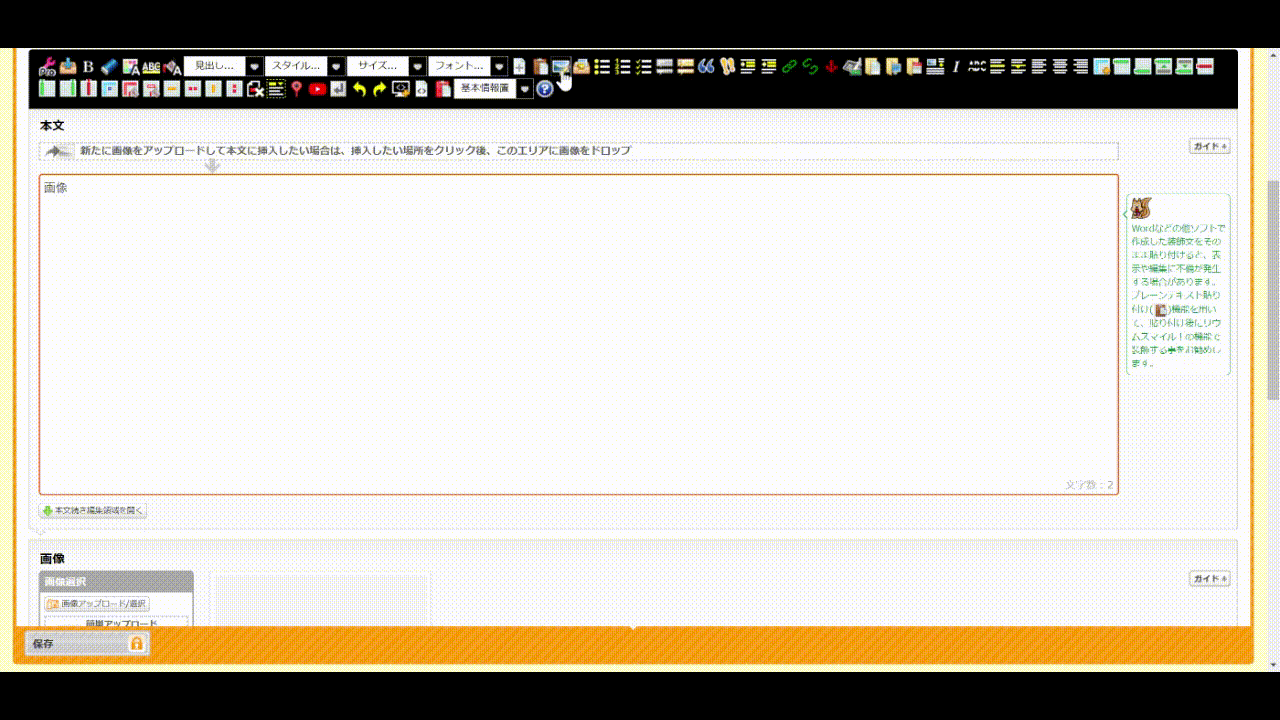
アップロード済の画像を選択、または、新たに画像をアップロードして本文内に挿入します。
また、本文内の既存の画像を選択状態にしてからこのボタンをクリックする、あるいは、画像をダブルクリックすると、回り込みや装飾など画像に関する様々な操作ができる画像プロパティ画面が表示されます。
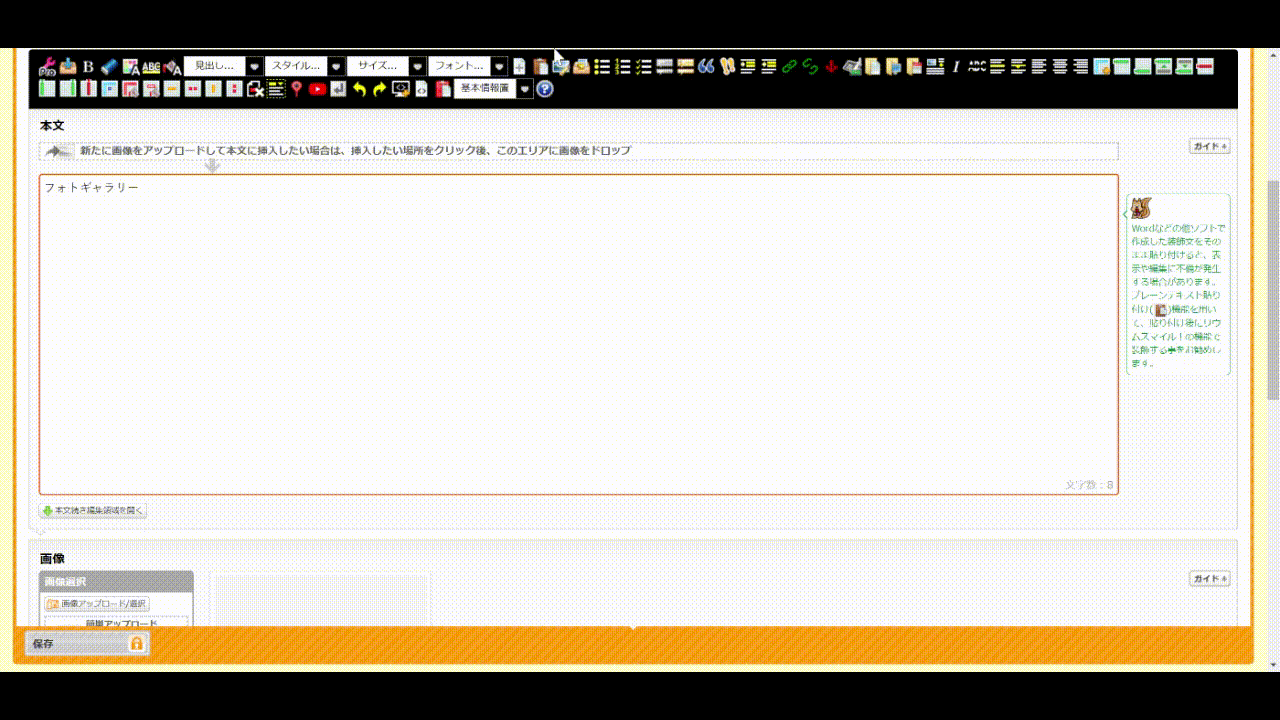
本文内に挿入できるフォトライブラリーを開きます。
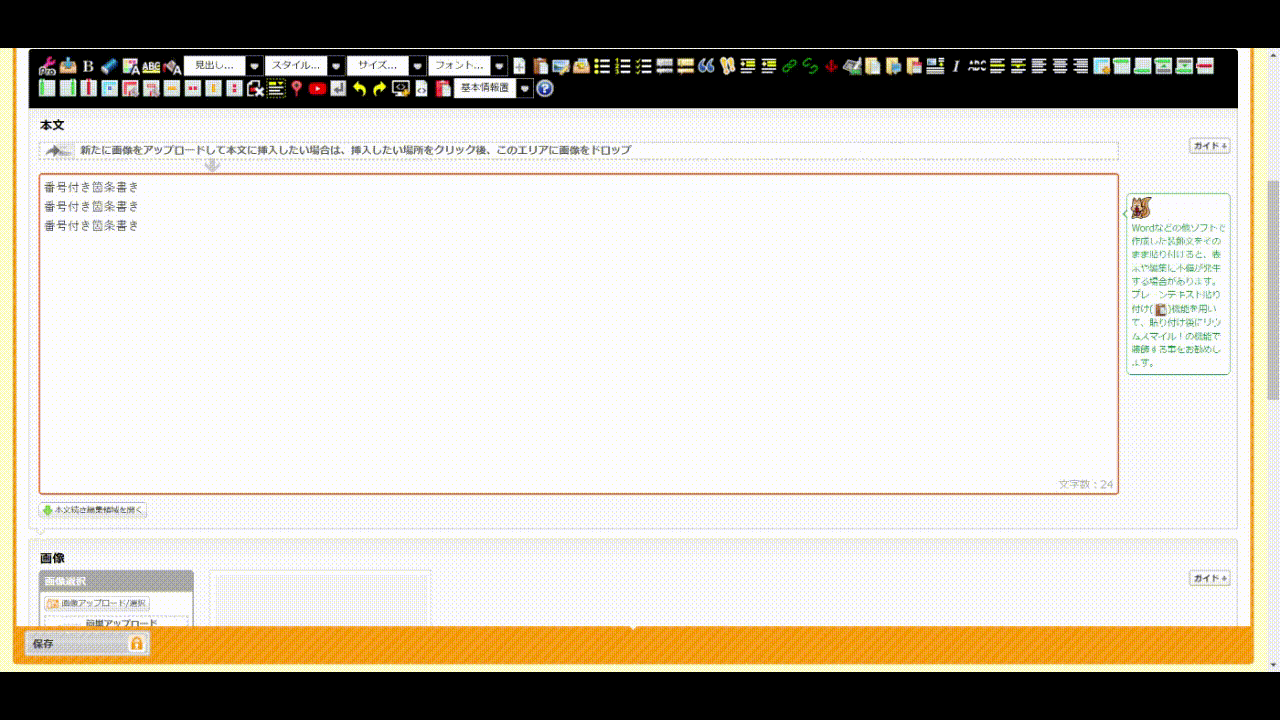
文頭に順序数が付く番号付き箇条書きを設定します。
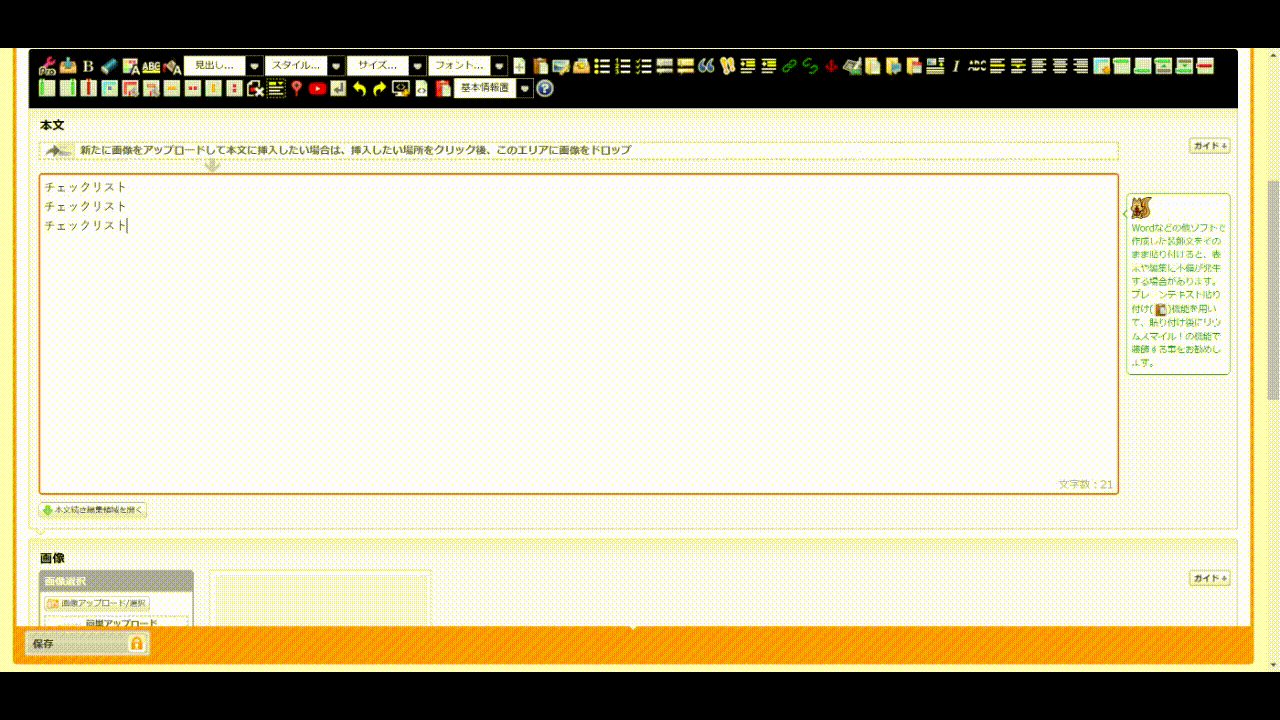
文頭にチェックマークが付くチェックリスト箇条書きを設定します。
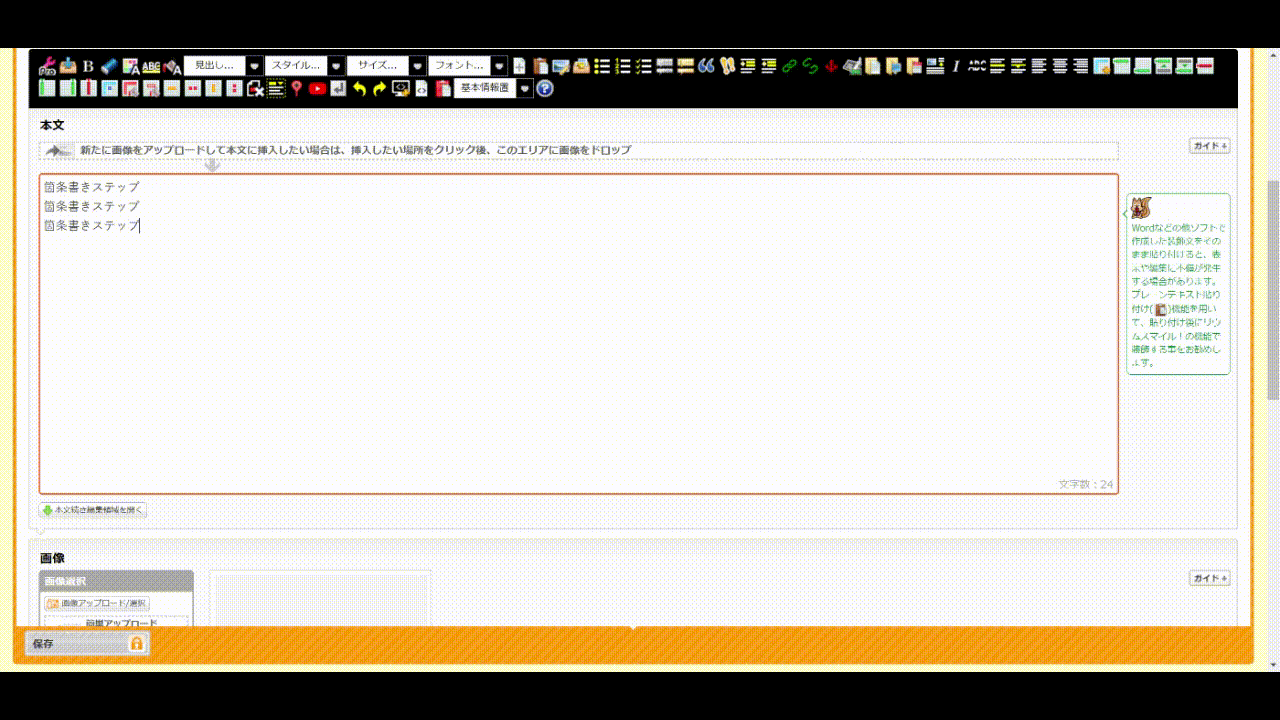
吹き出しステップの箇条書きを設定します。
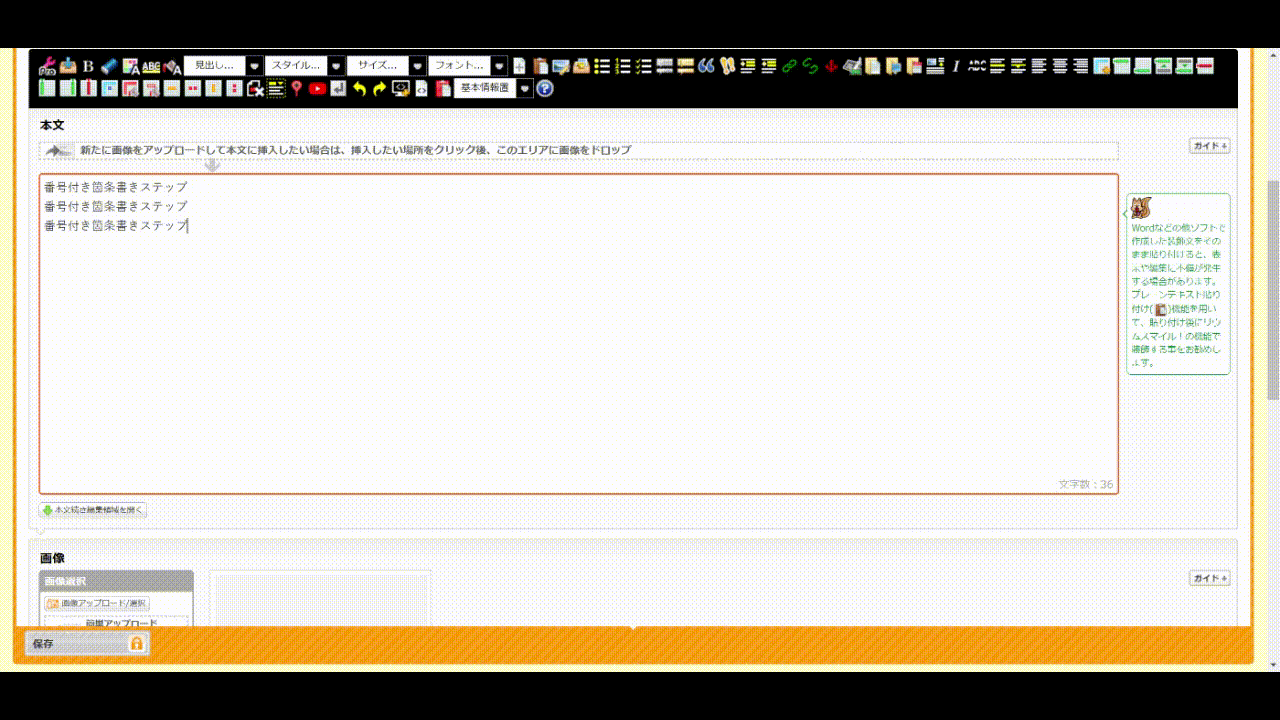
順序数が付く番号付きステップの箇条書きを設定します。
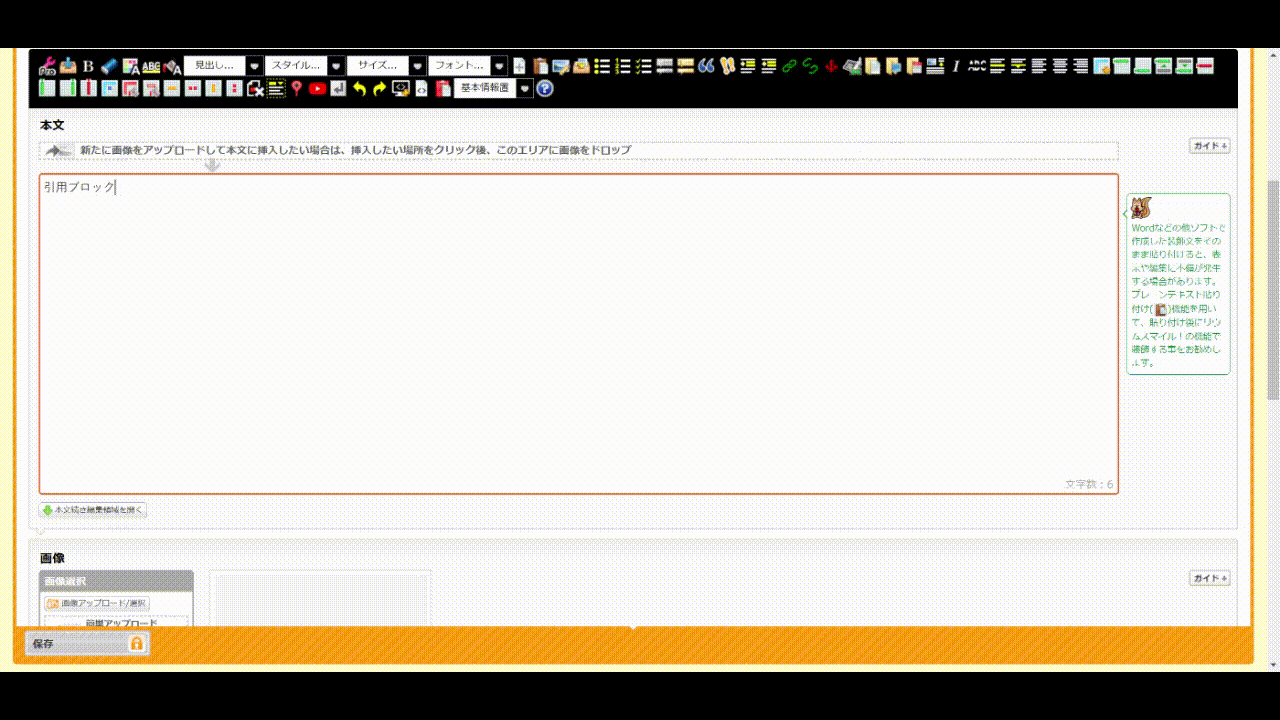
引用ブロックを挿入します。
他の資料などから一部抜粋して、自分のページに引用として表示する場合に使用します。
また、既存の文章を選択状態にしてこのボタンをクリックすると、既存の文が引用ブロックになります。
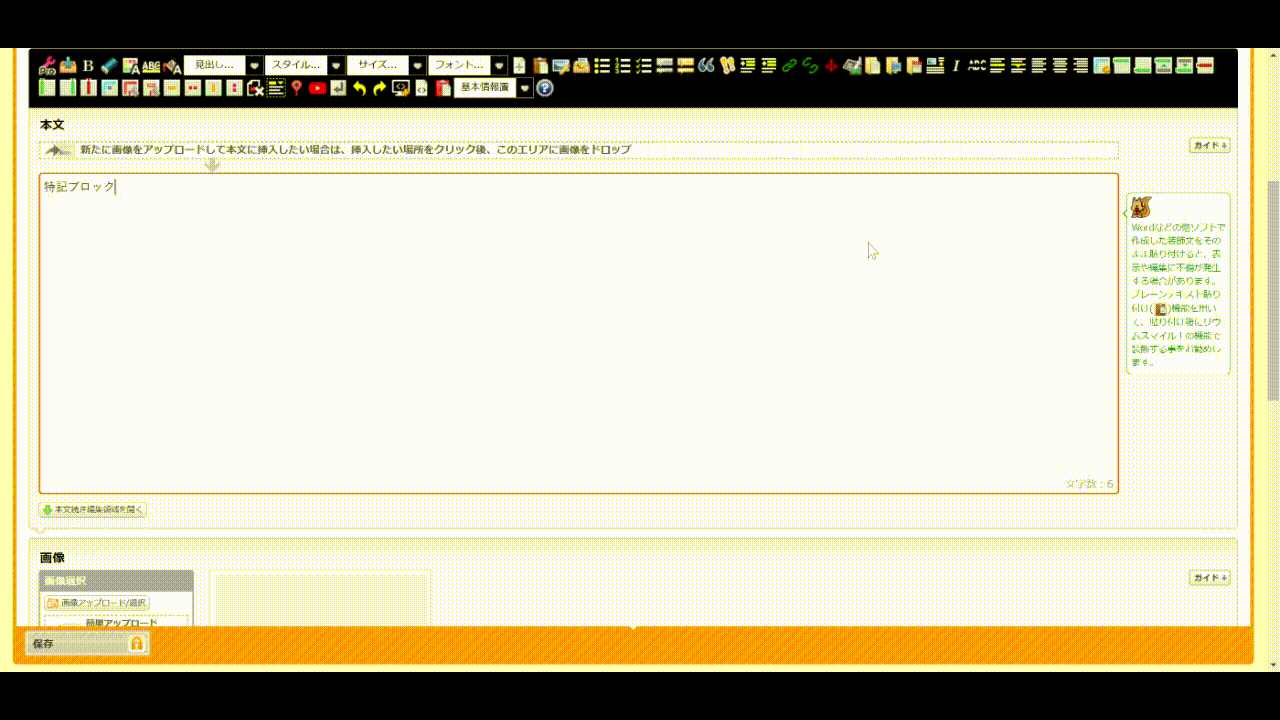
特記ブロックを挿入します。
特記事項など、ページ中で特に目立たせたい箇所を特記デザインとして表示する場合に使用します。
また、既存の文章を選択状態にしてこのボタンをクリックすると、既存の文が特記ブロックになります。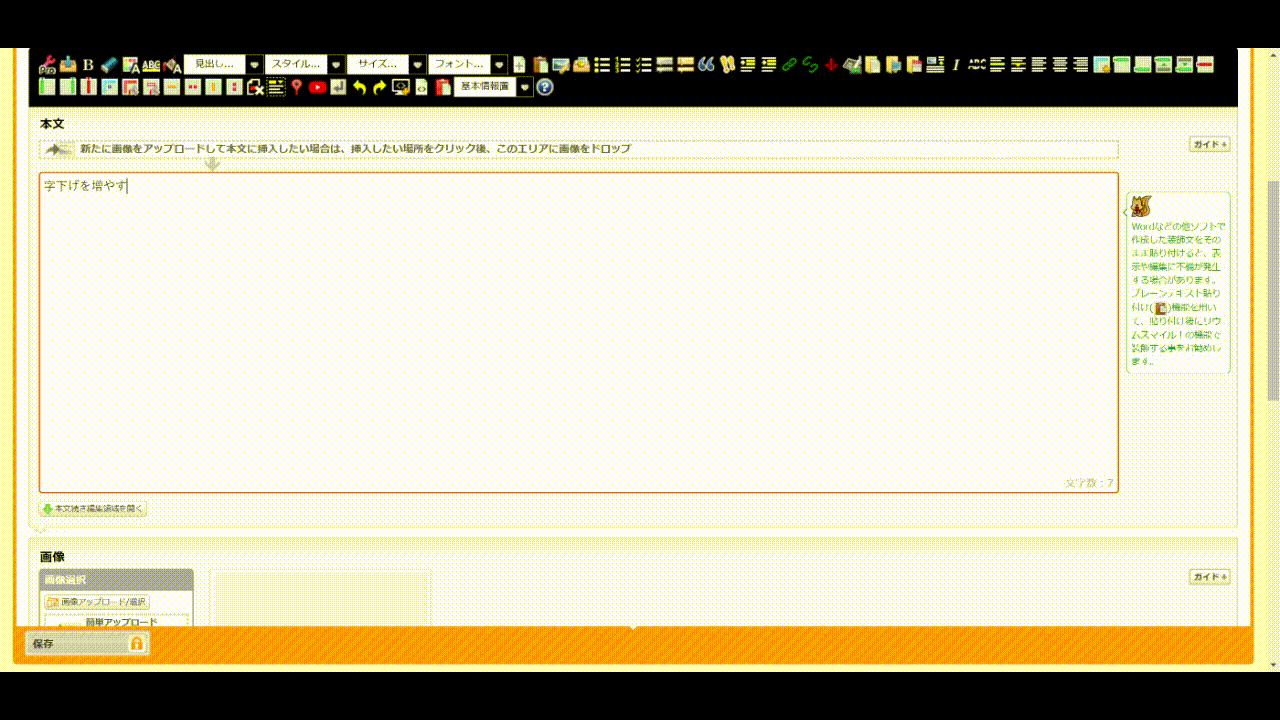
1段階字下げを増やします。
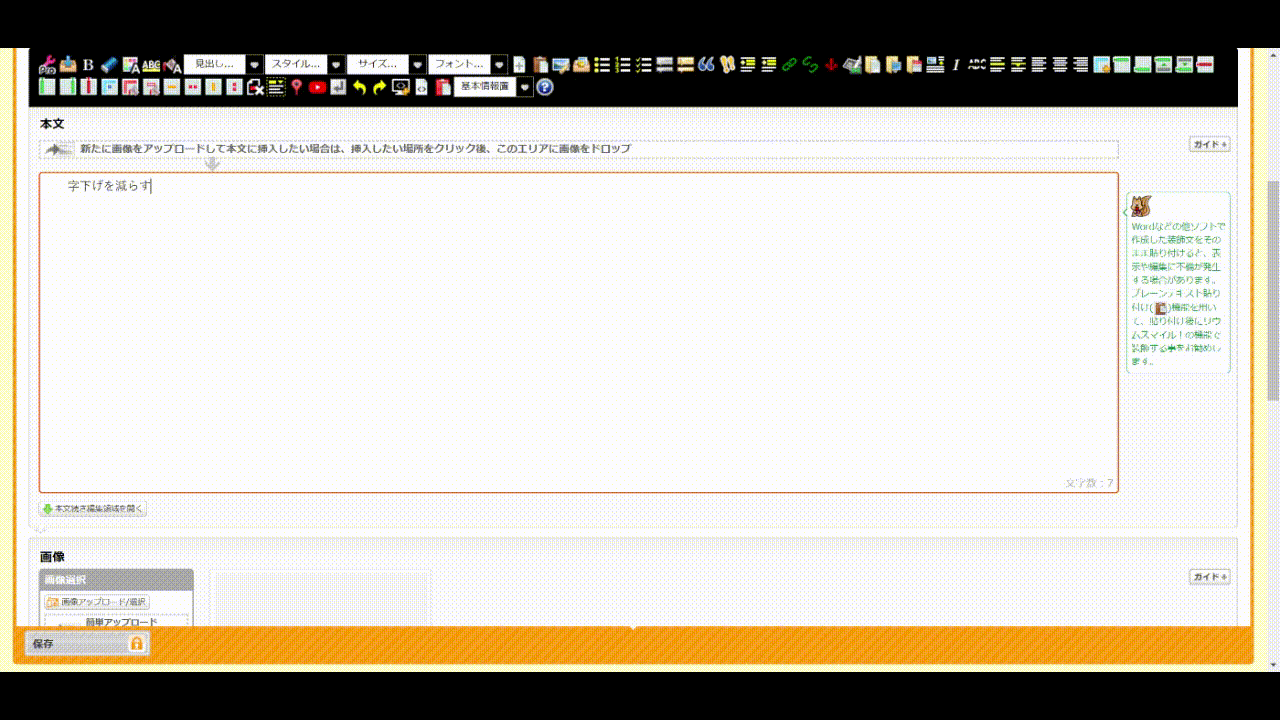
1段階字下げを減らします。
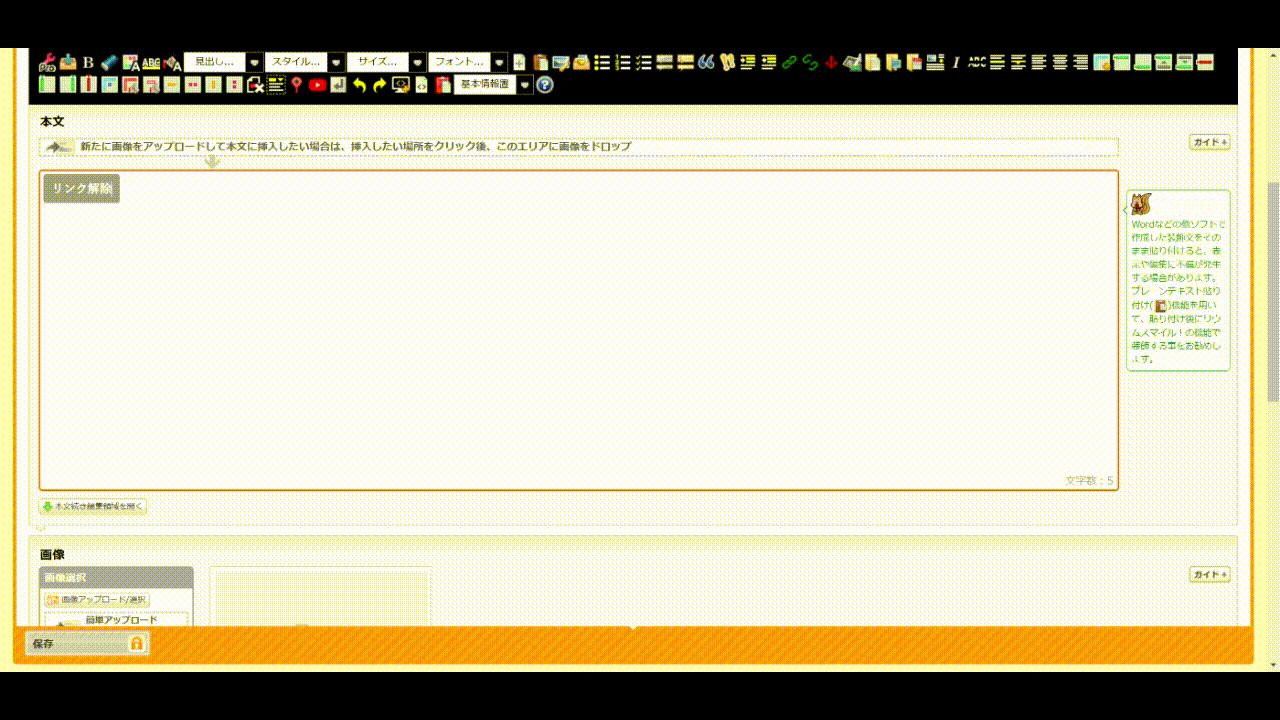
リンクを解除します。
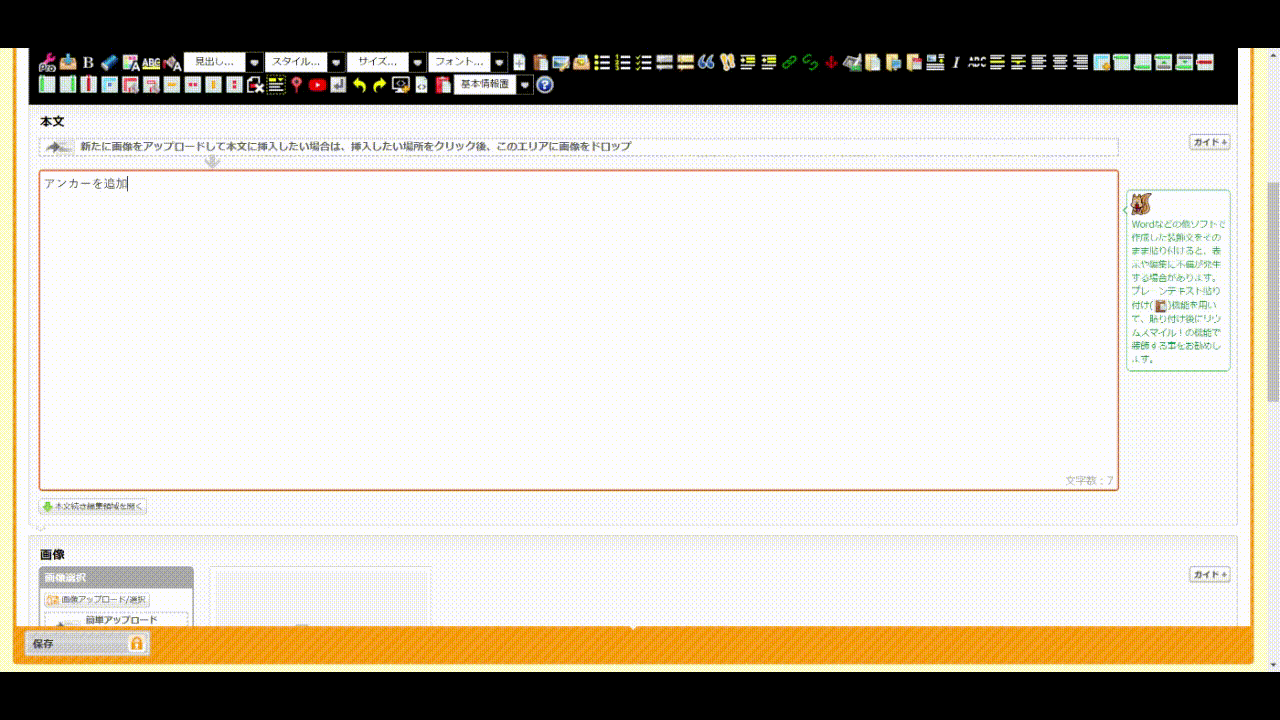
アンカーを設定します。ページ内の特定の位置へジャンプしたい時に使います。
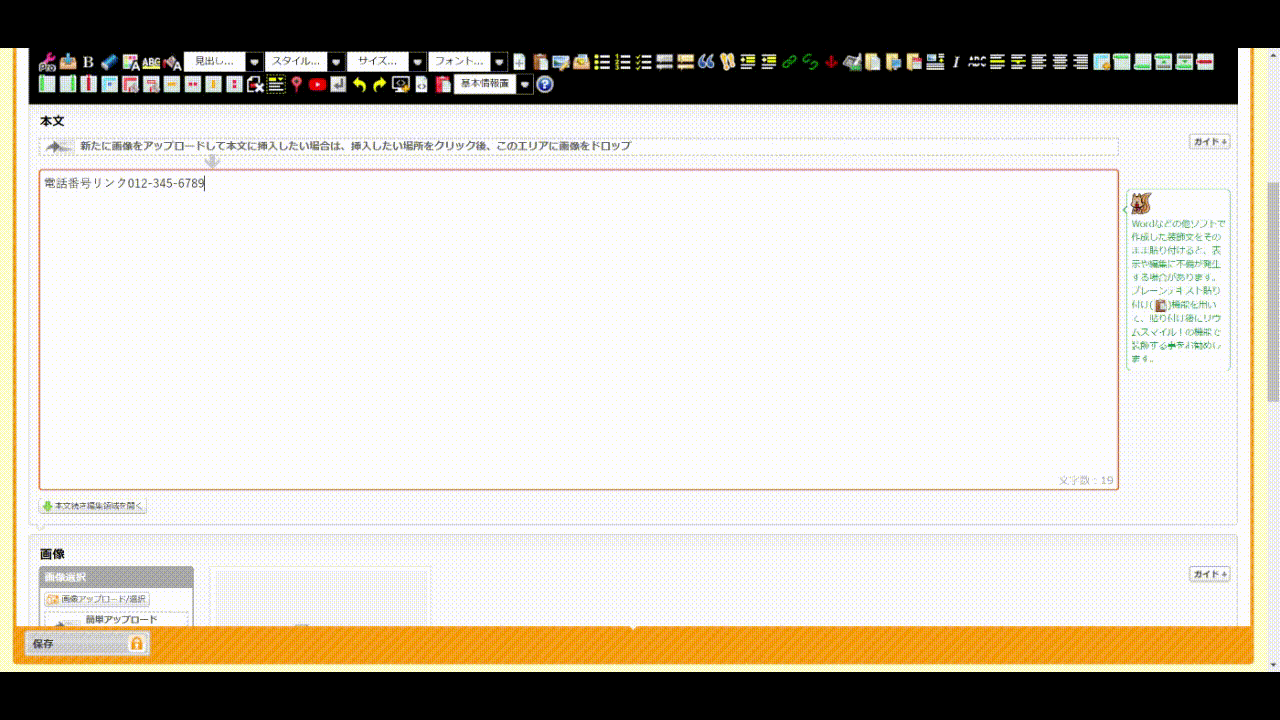
電話番号リンクを設定します。
スマートフォンなど、電話機能が付いた端末で押されると、電話機能にリンクします。
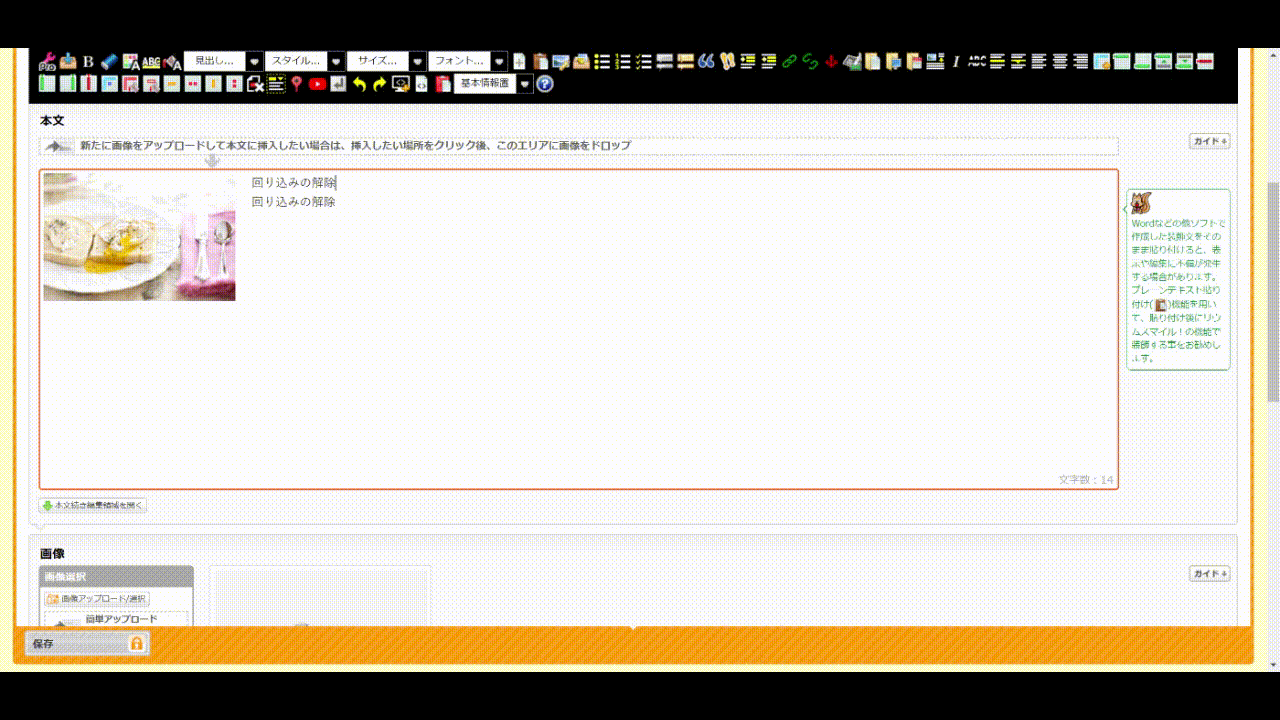
文章を画像に回り込ませている状態を解除する区切り線を挿入します。
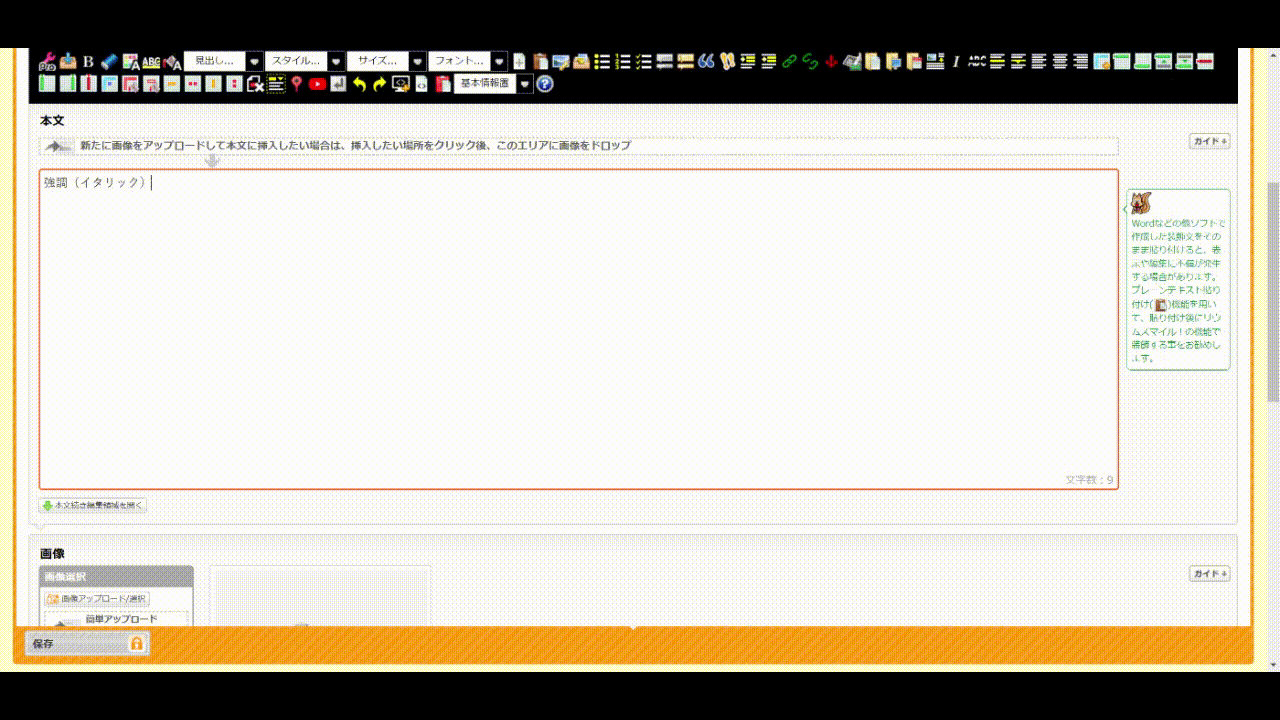
選択した文字を斜体にします。
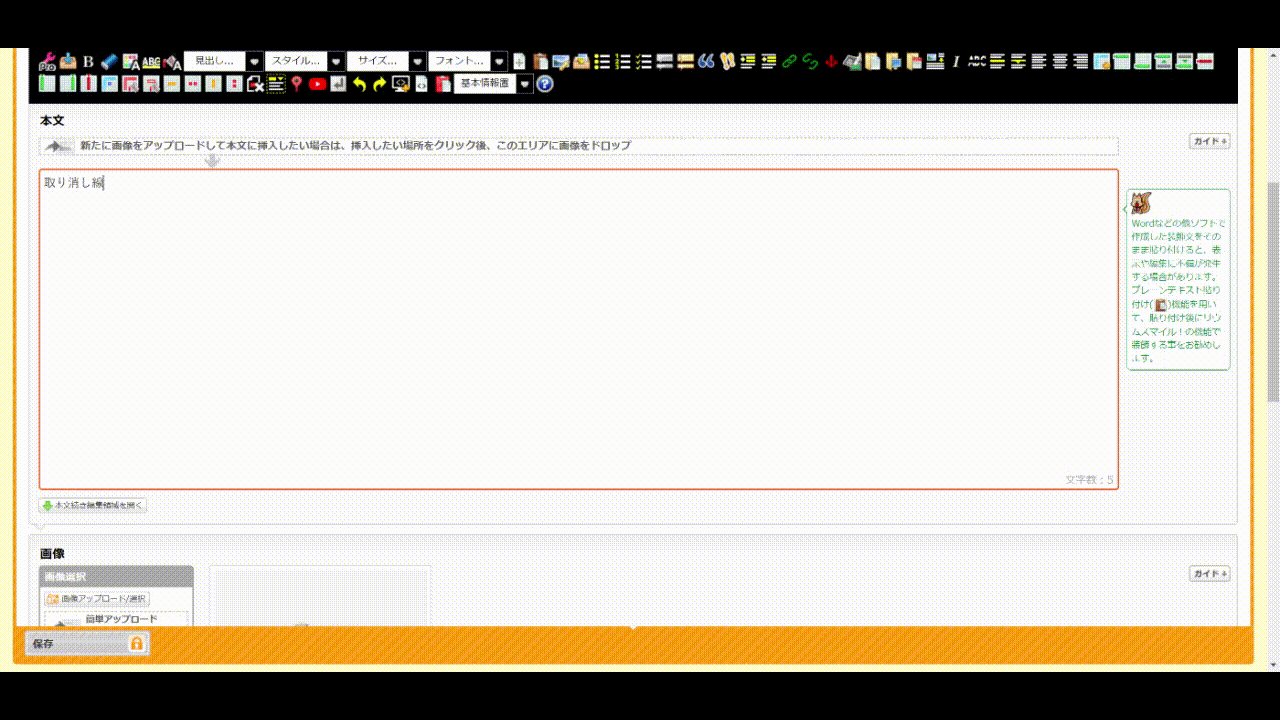
選択した文字に取り消し線を設定します。
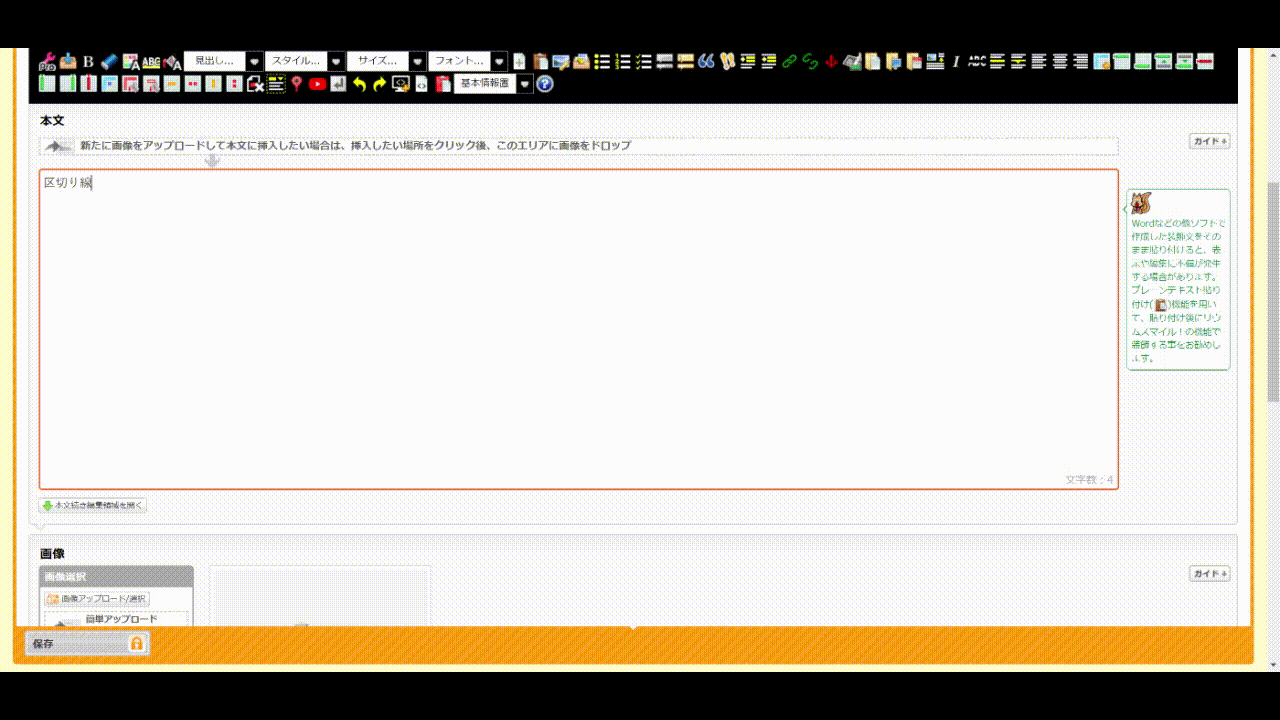
区切り線を挿入します。
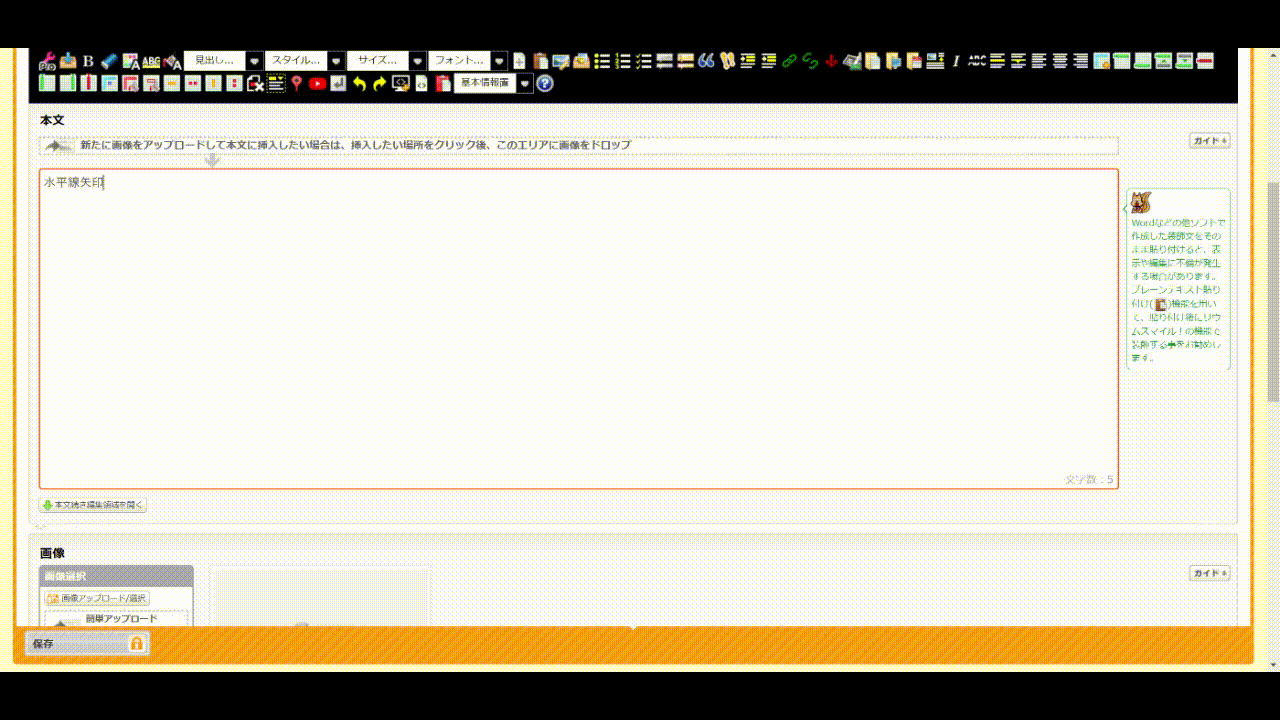
水平線矢印を挿入します。
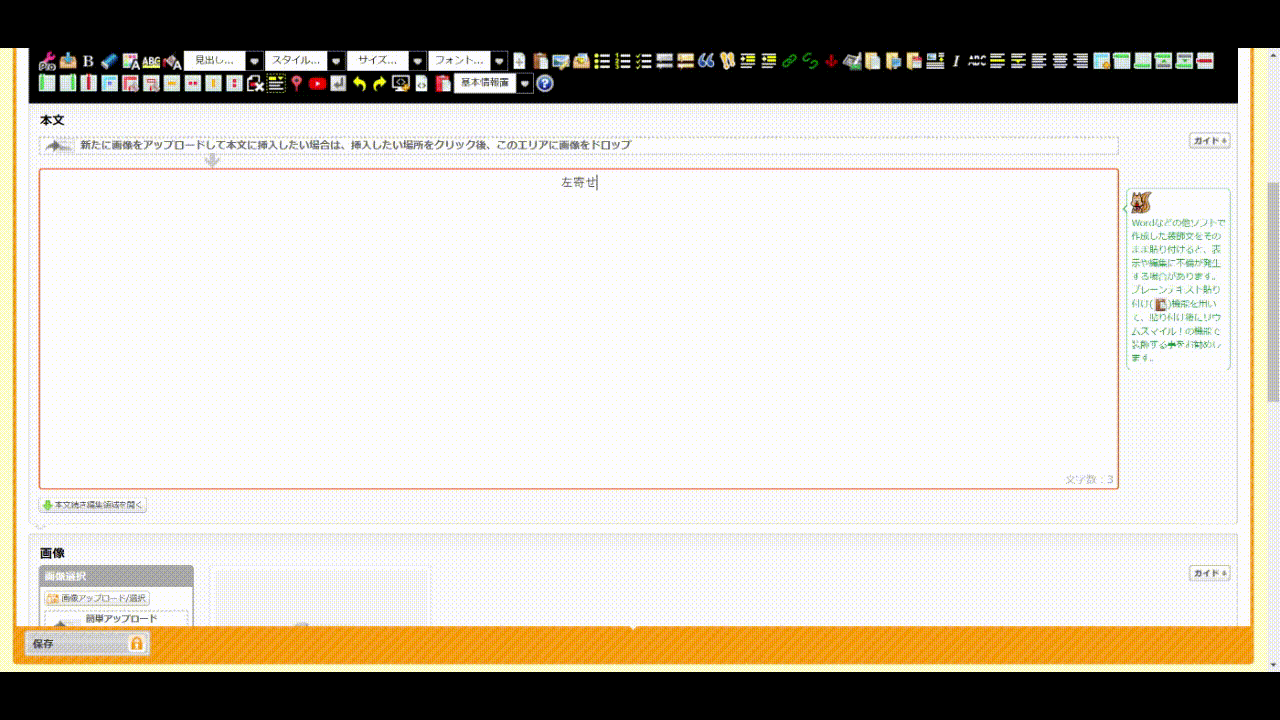
選択した段落を左揃えにします。
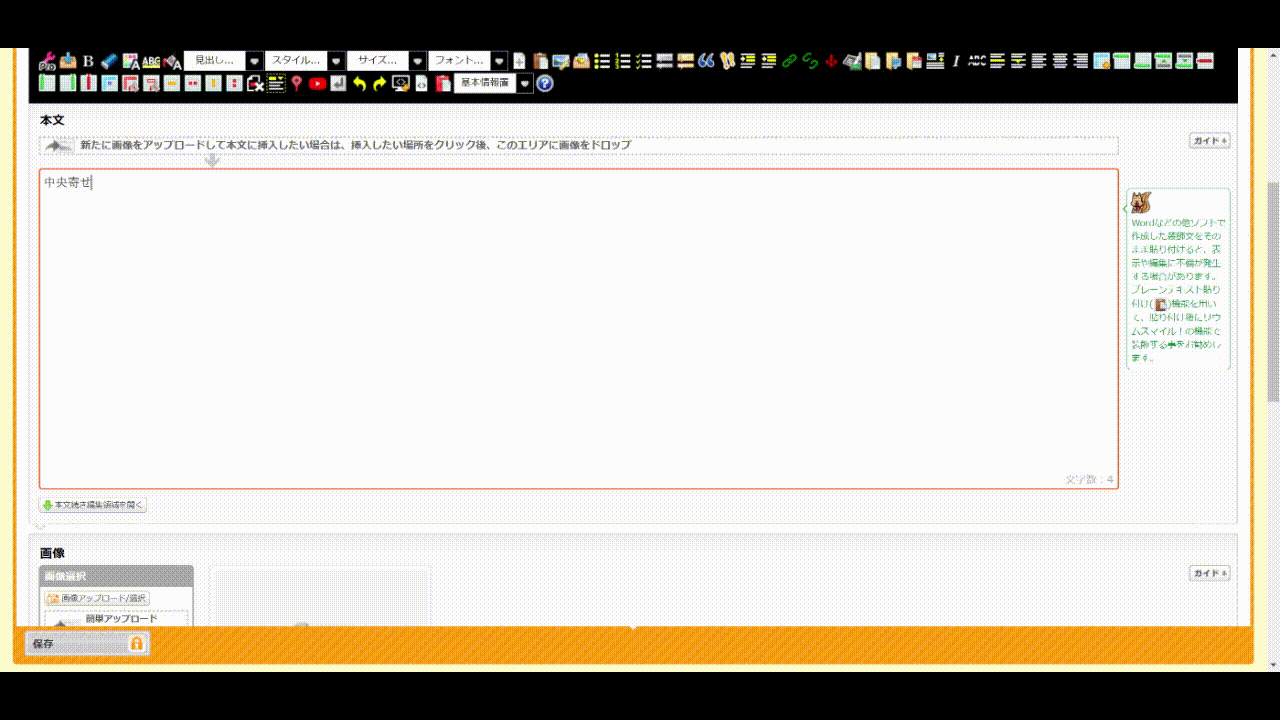
選択した段落を中央揃えにします。
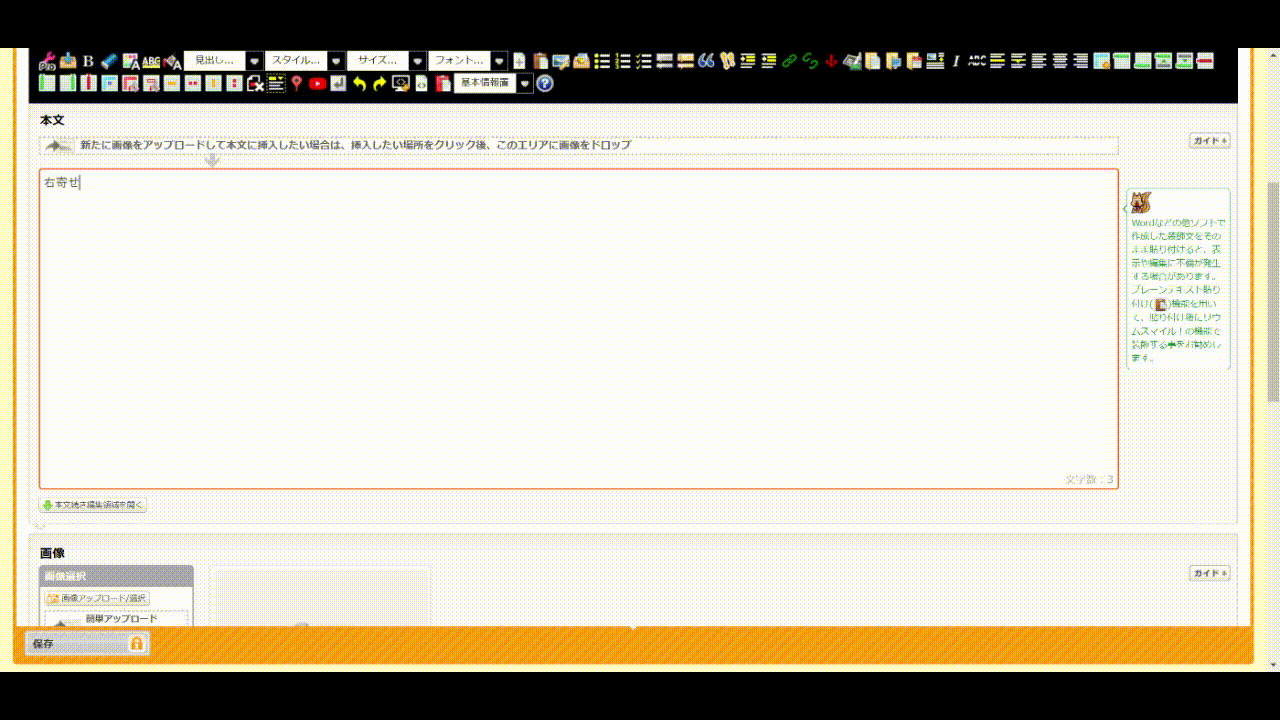
選択した段落を右揃えにします。

表内の任意の行の上に、新たな行を挿入します。
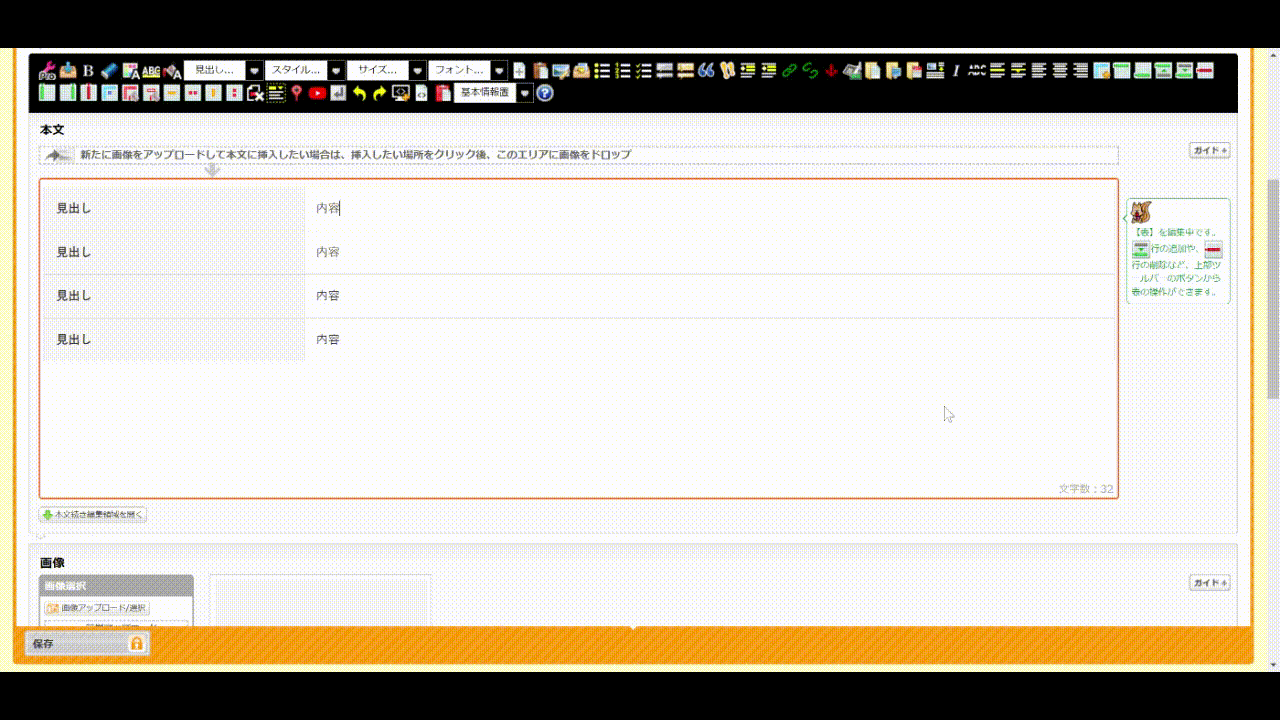
表内の任意の行の下に、新たな行を挿入します。
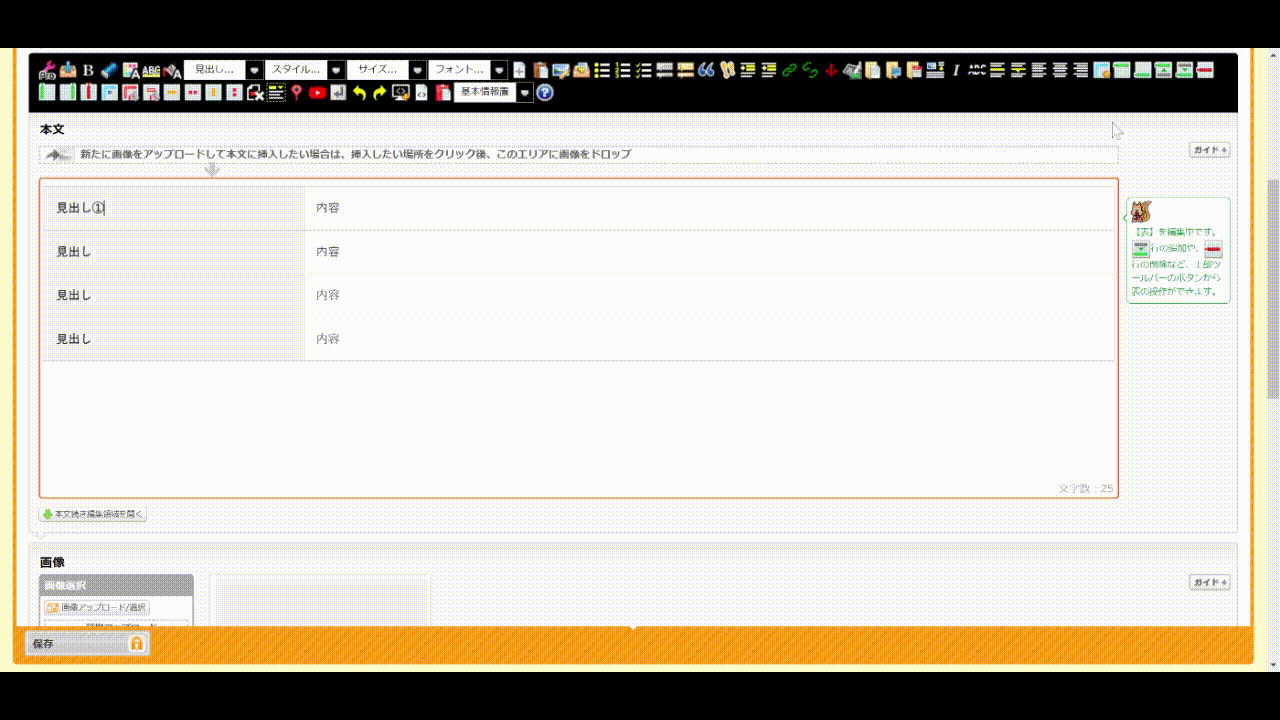
表内の任意の行をコピーして、下に挿入します。
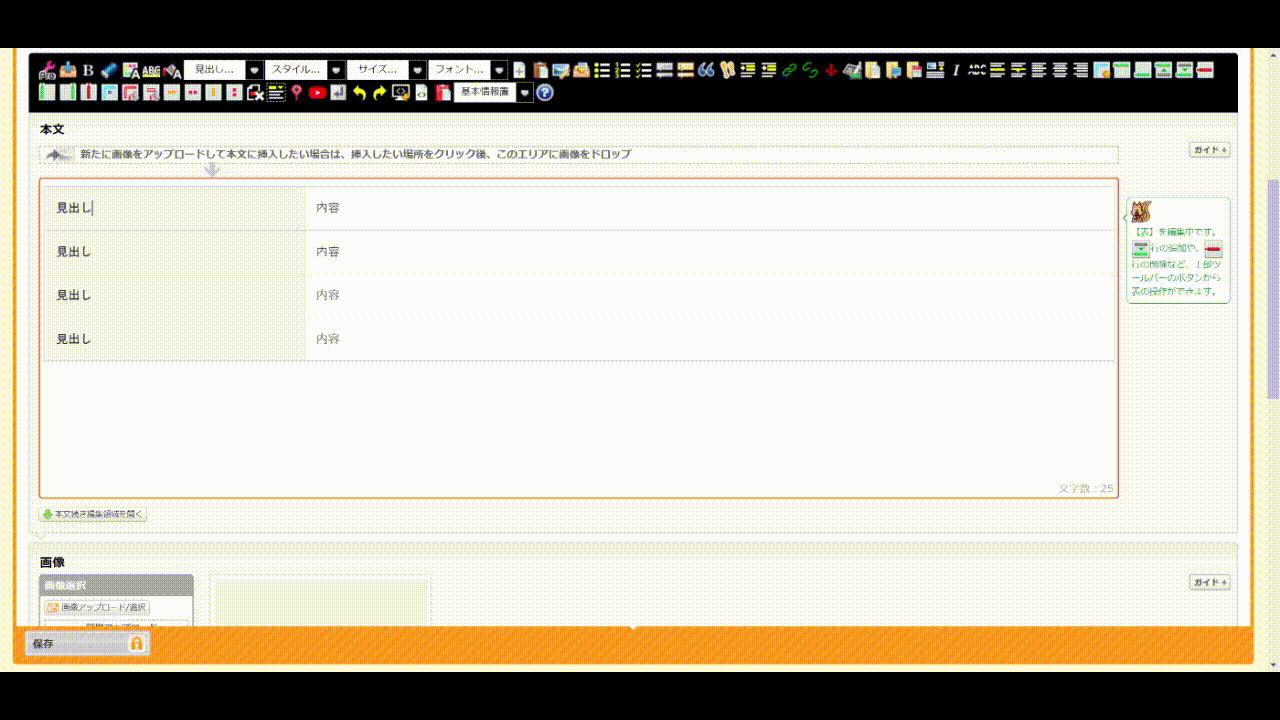
表内の任意の行を削除します。
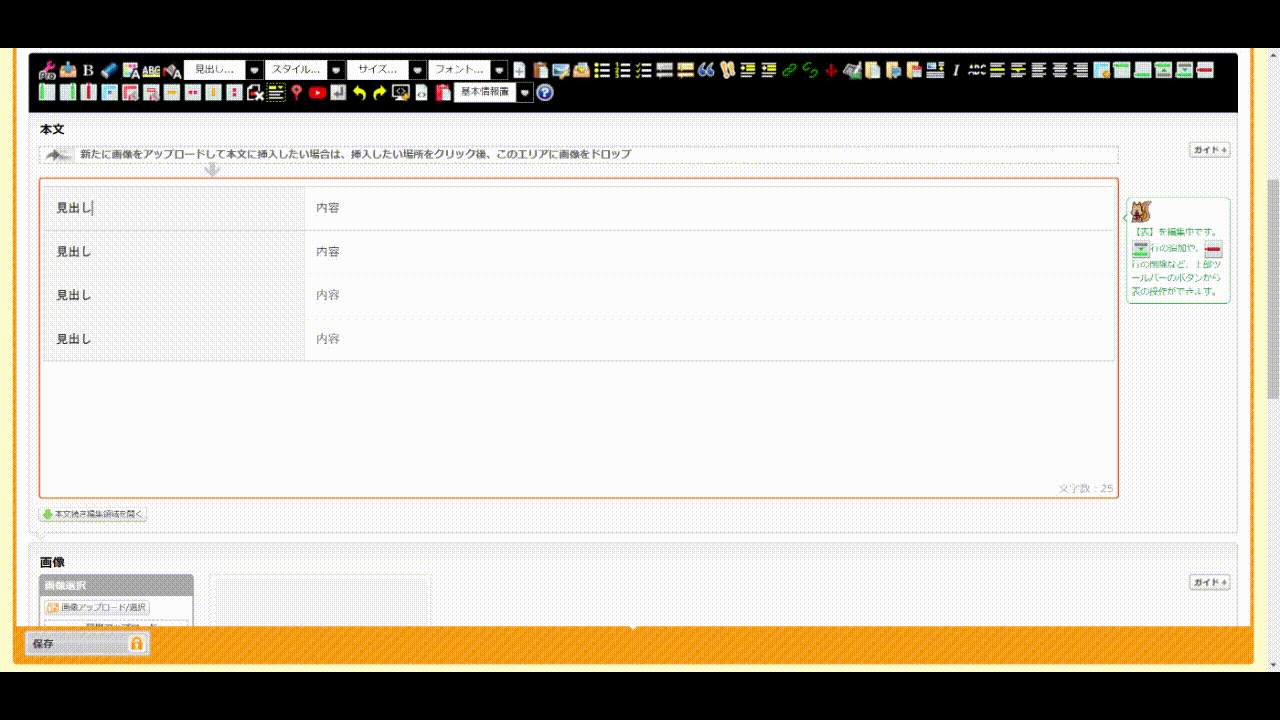
表内の任意のセル(枠)の左に、列を挿入します。
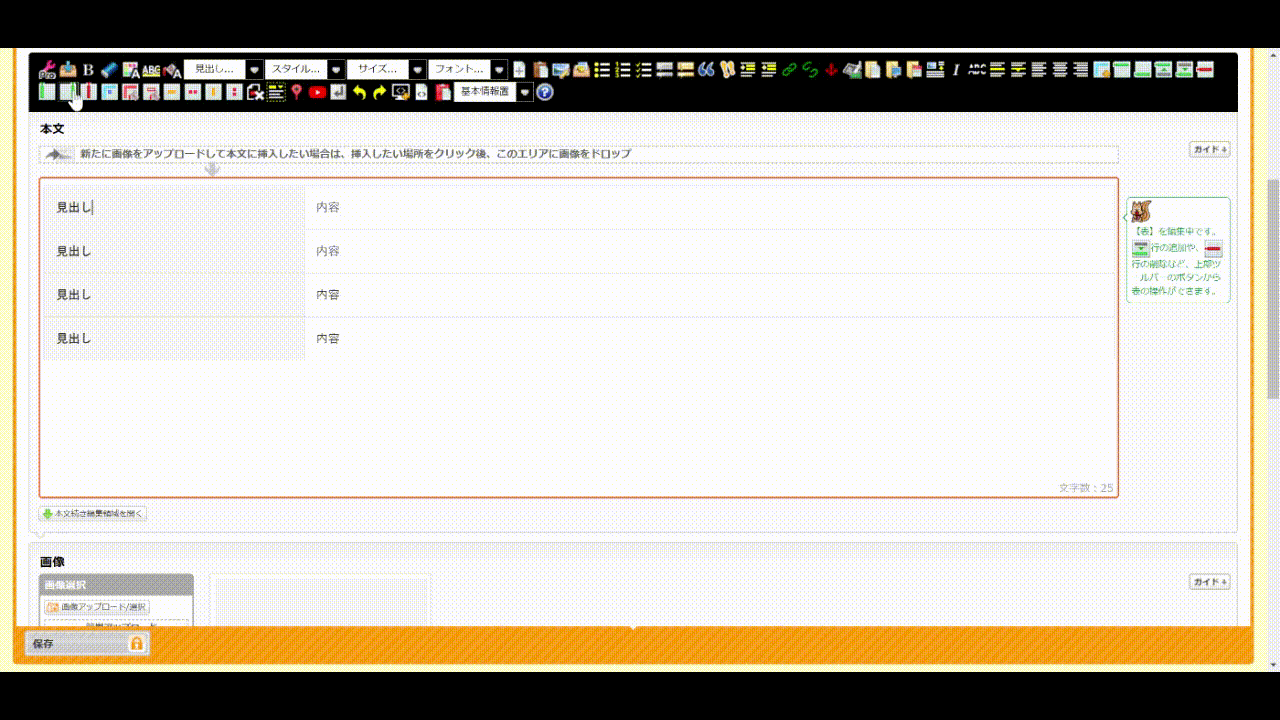
表内の任意のセル(枠)の右に、列を挿入します。
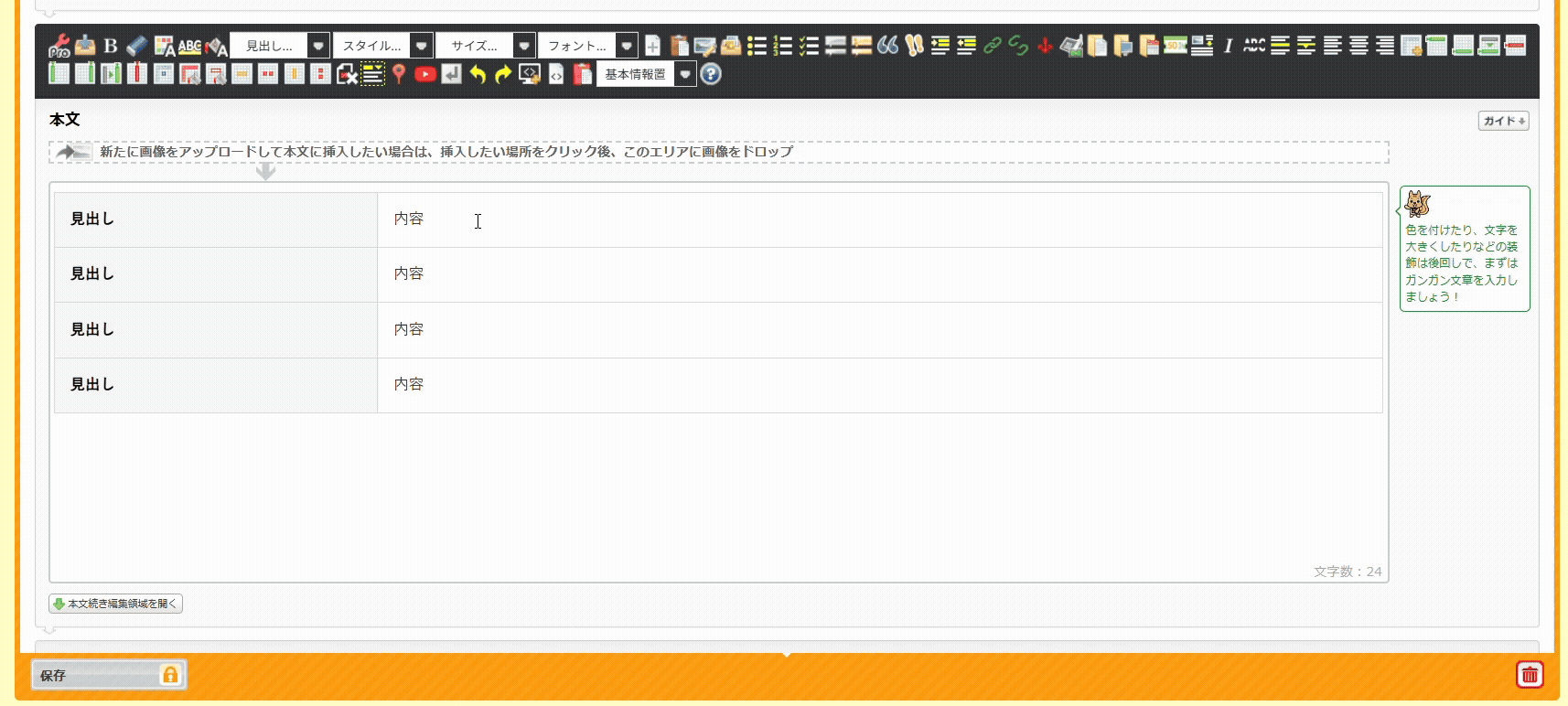
表内の任意の列をコピーして右に挿入します。
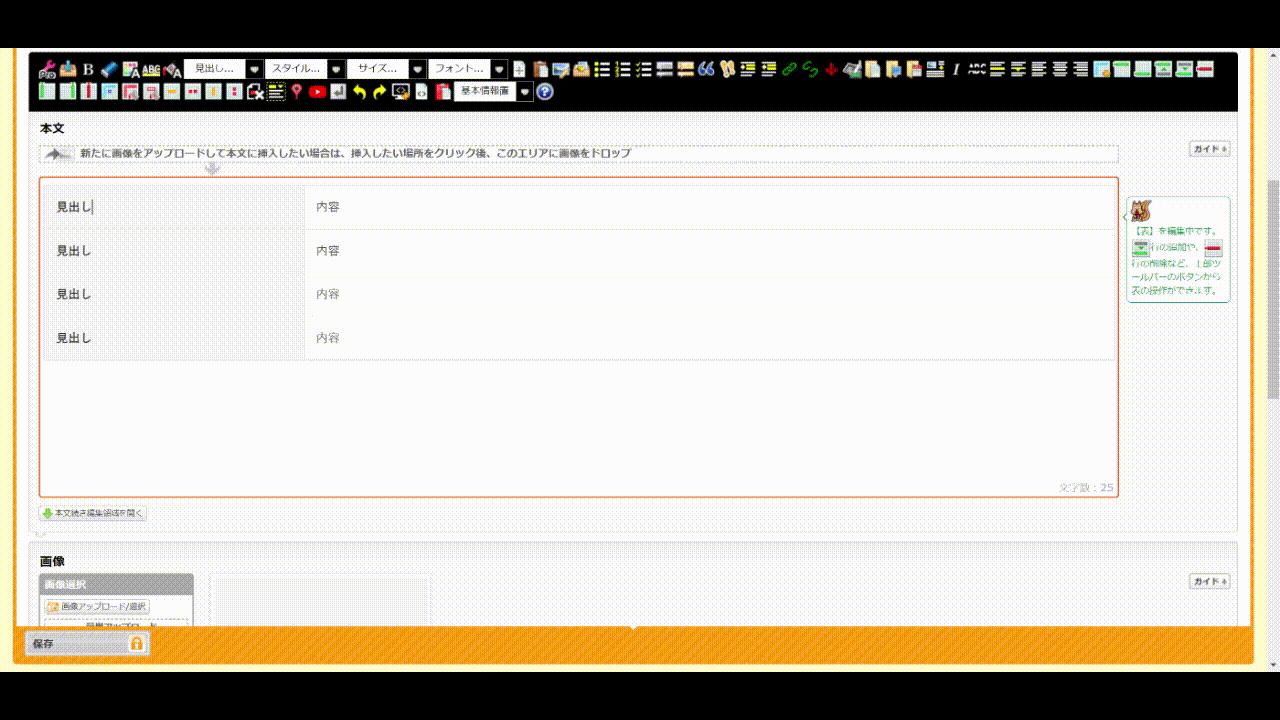
表内の任意の列を削除します。
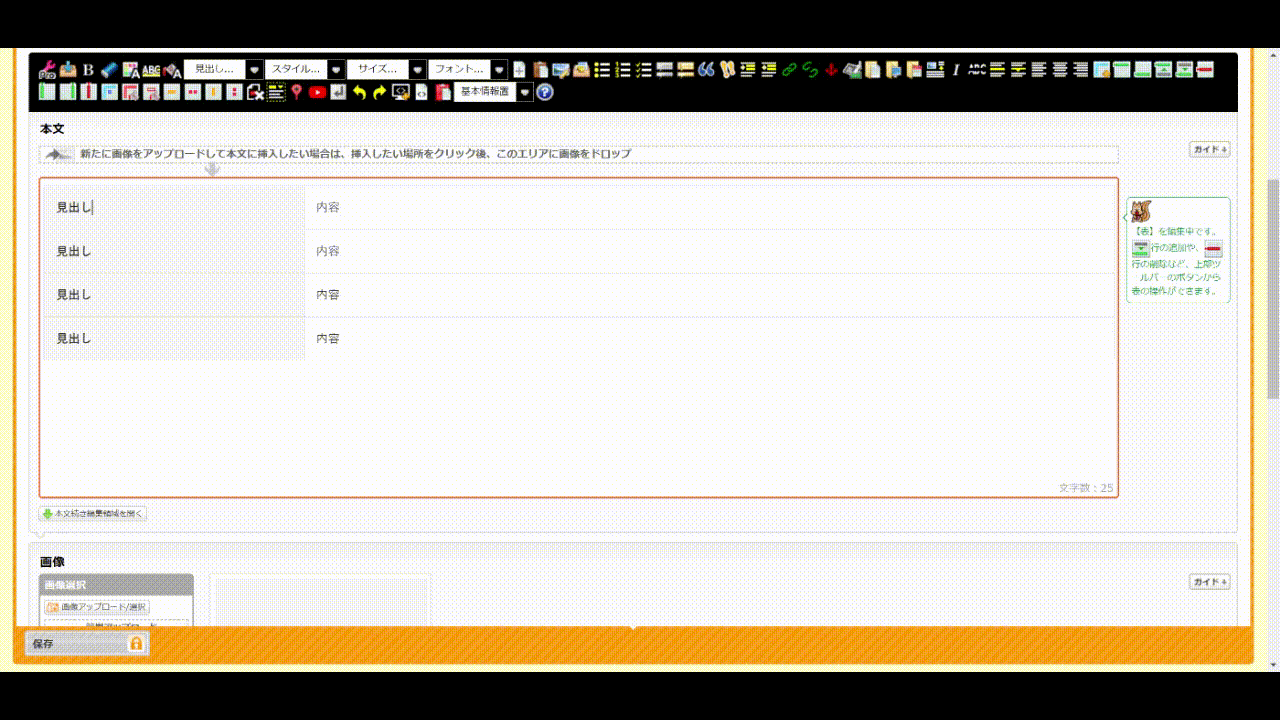
表内の任意のセル(枠)の背景色を設定します。
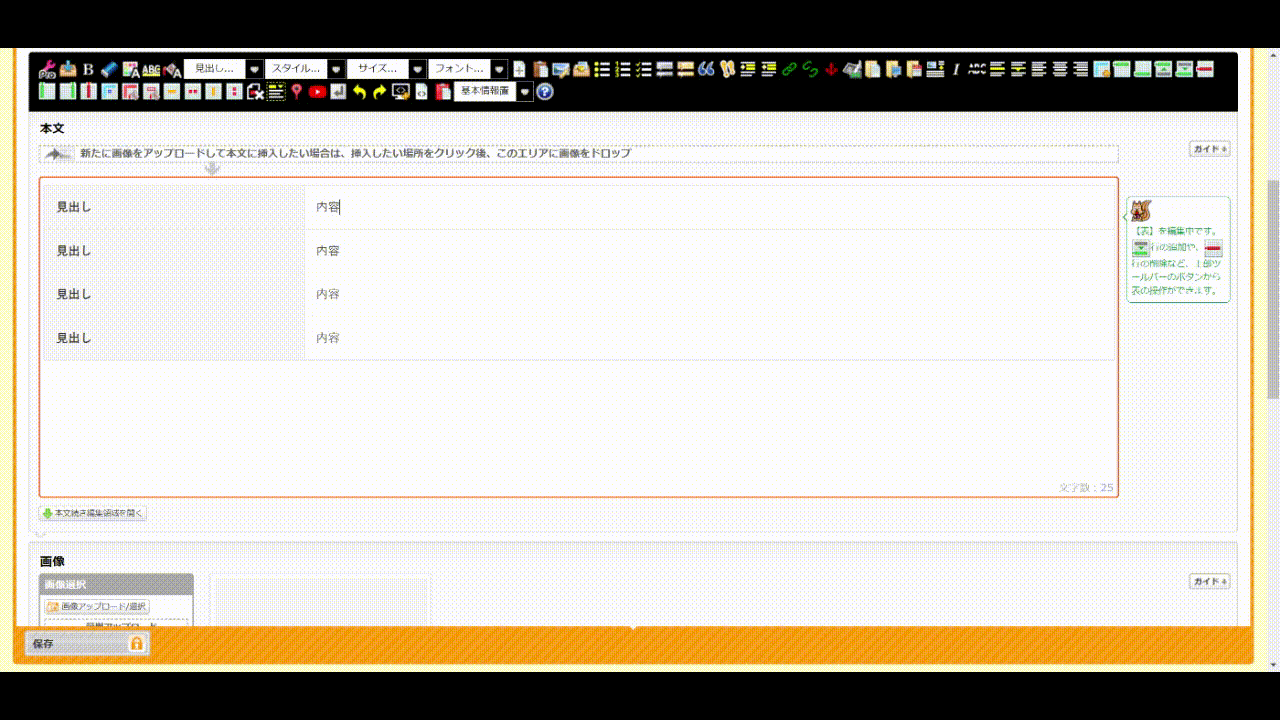
表内の任意のセル(枠)に、ヘッダ・データのタイプや文字の配置などを設定します。
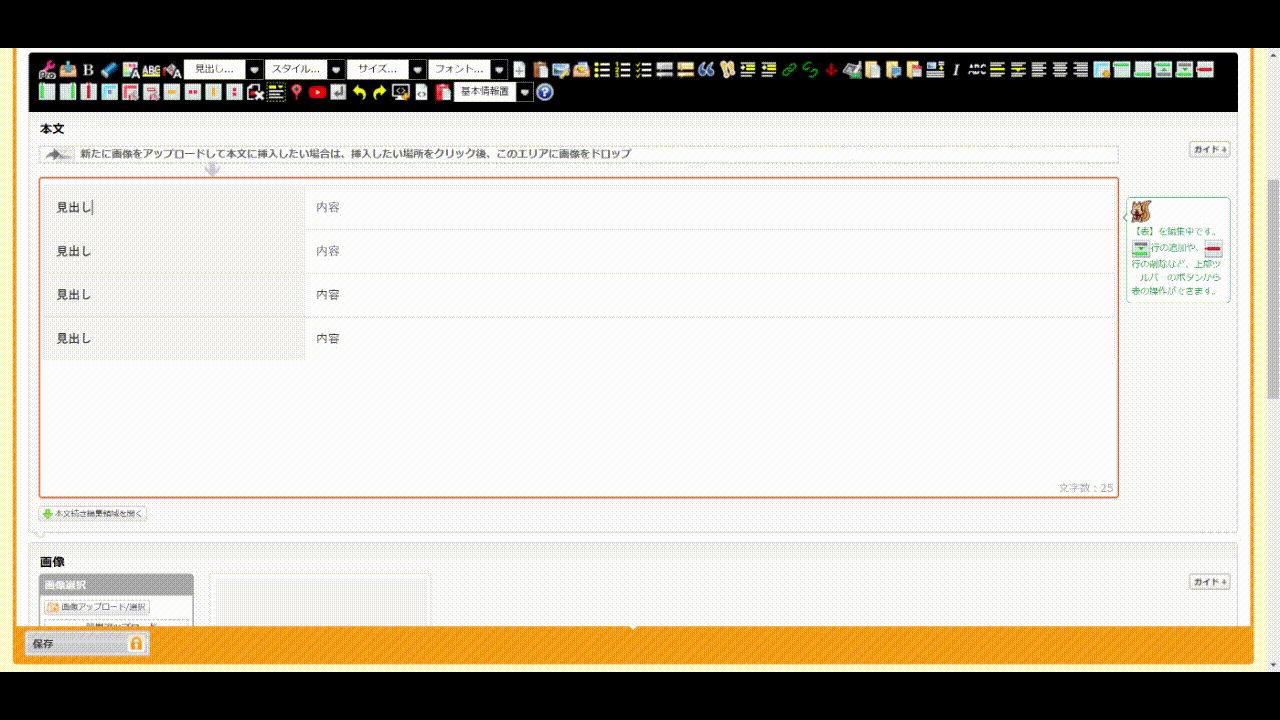
表内の任意のセル(枠)の線の色を設定します。
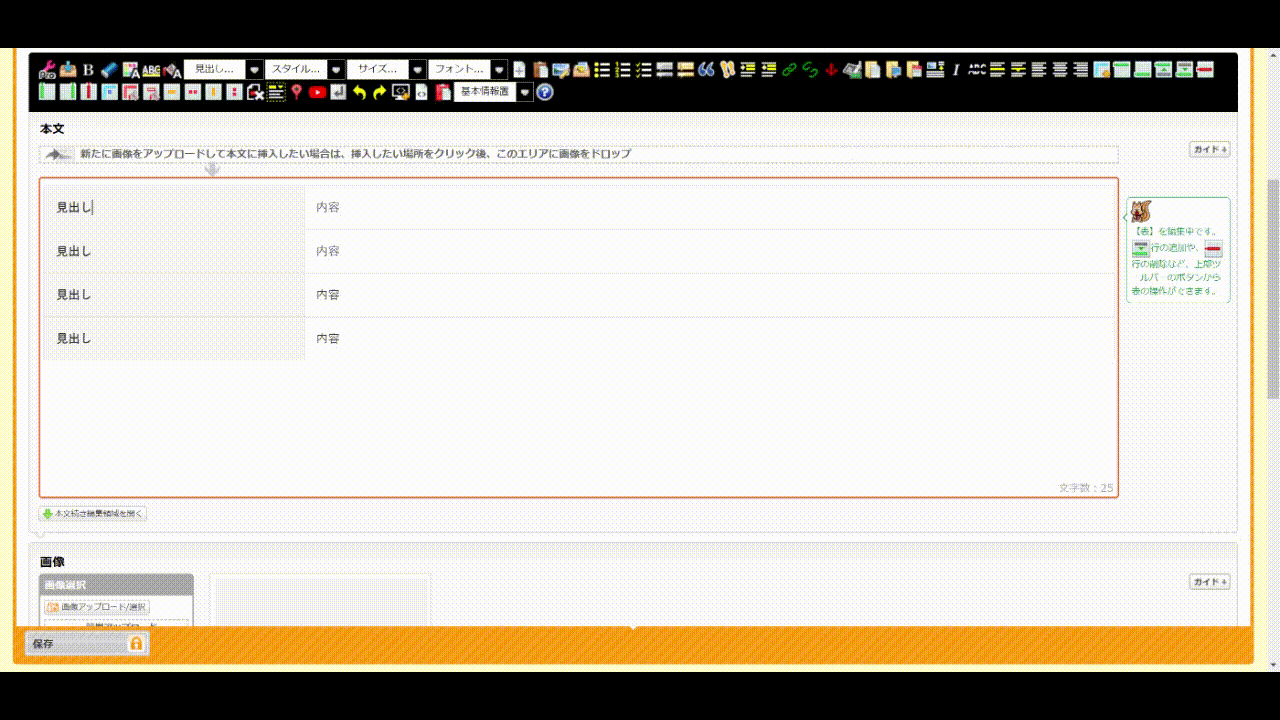
表内の任意のセル(枠)と右のセルを結合します。
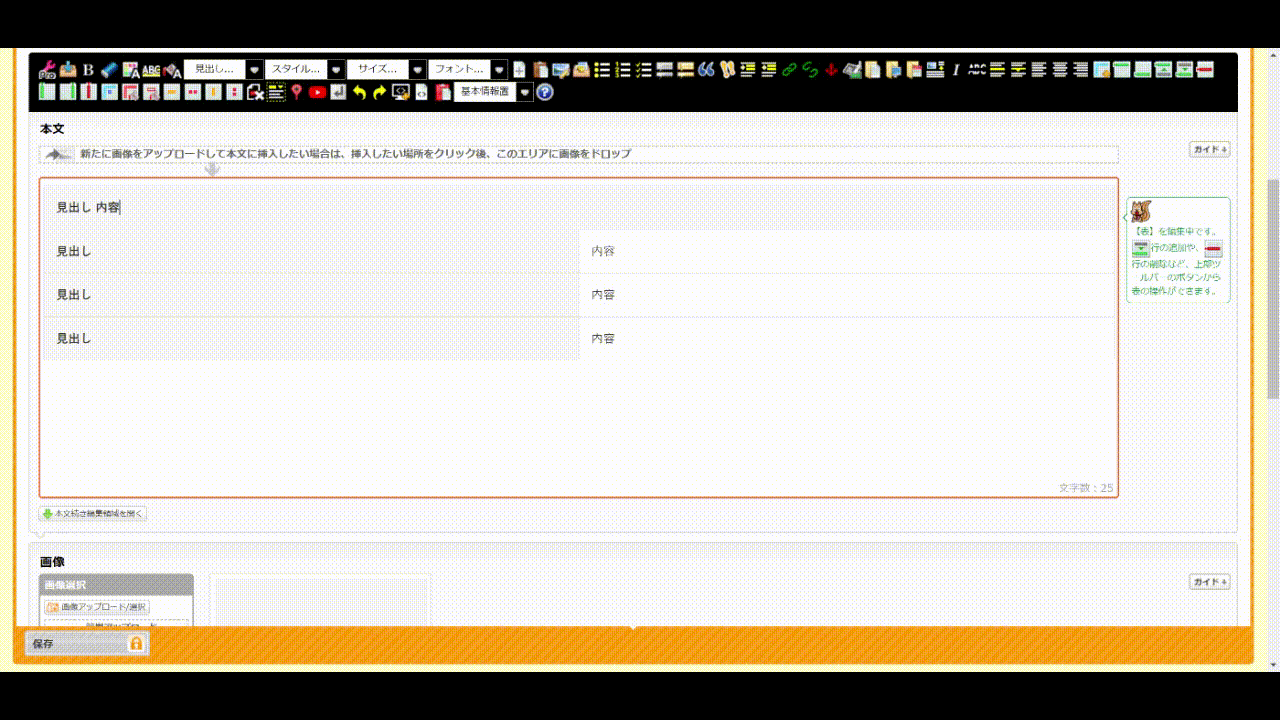
結合したセル(枠)を横に分割します。
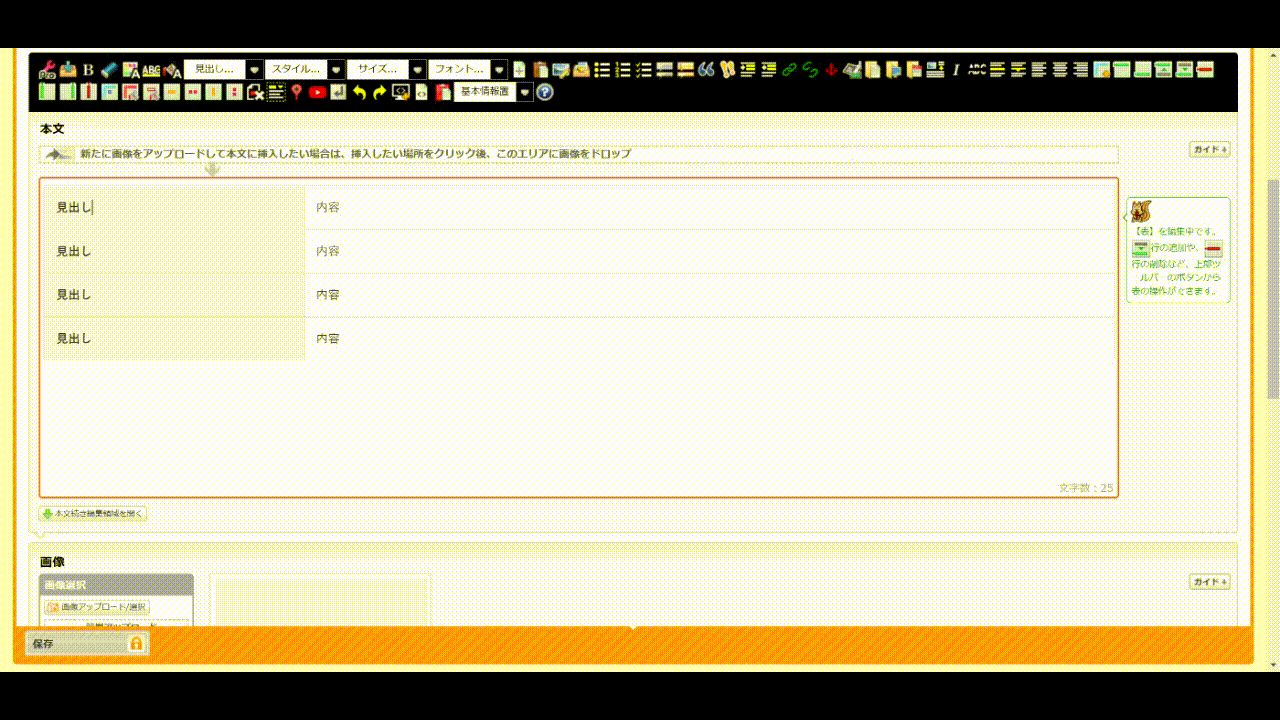
表内の任意のセル(枠)と下のセルを結合します。
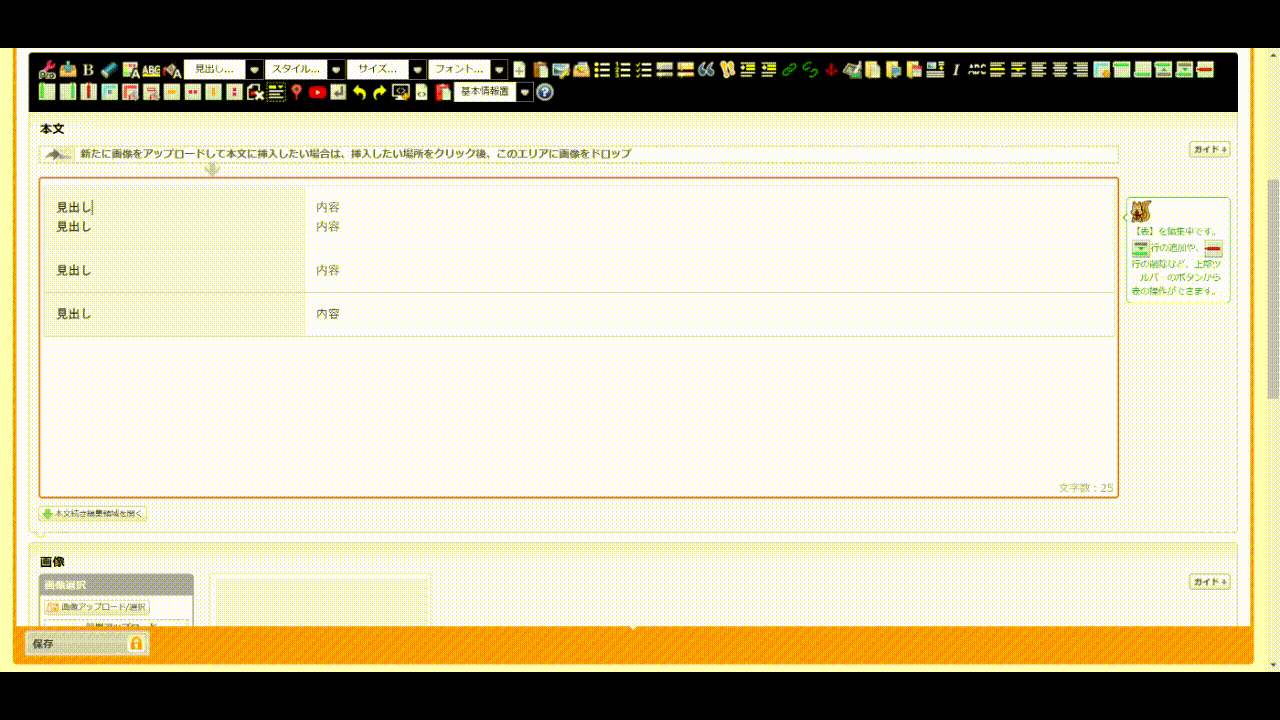
結合したセル(枠)を縦に分割します。
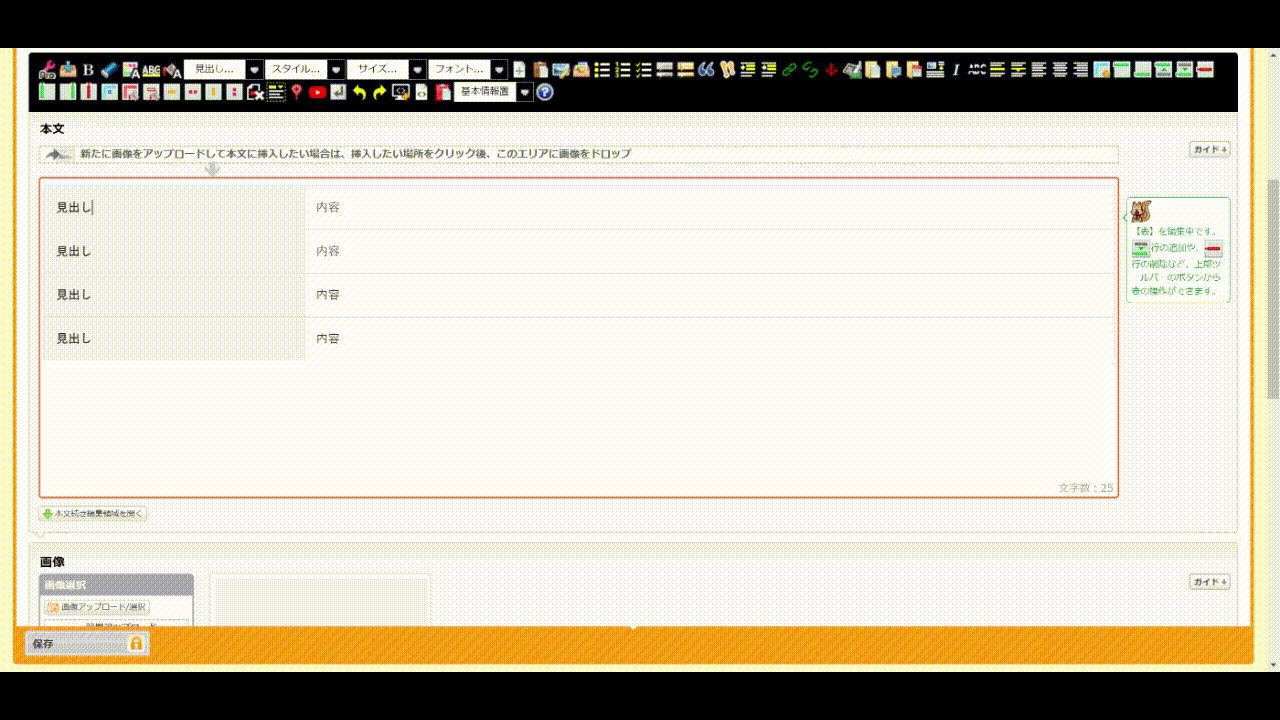
引用ブロック・特記ブロック・表などのブロックを削除します。
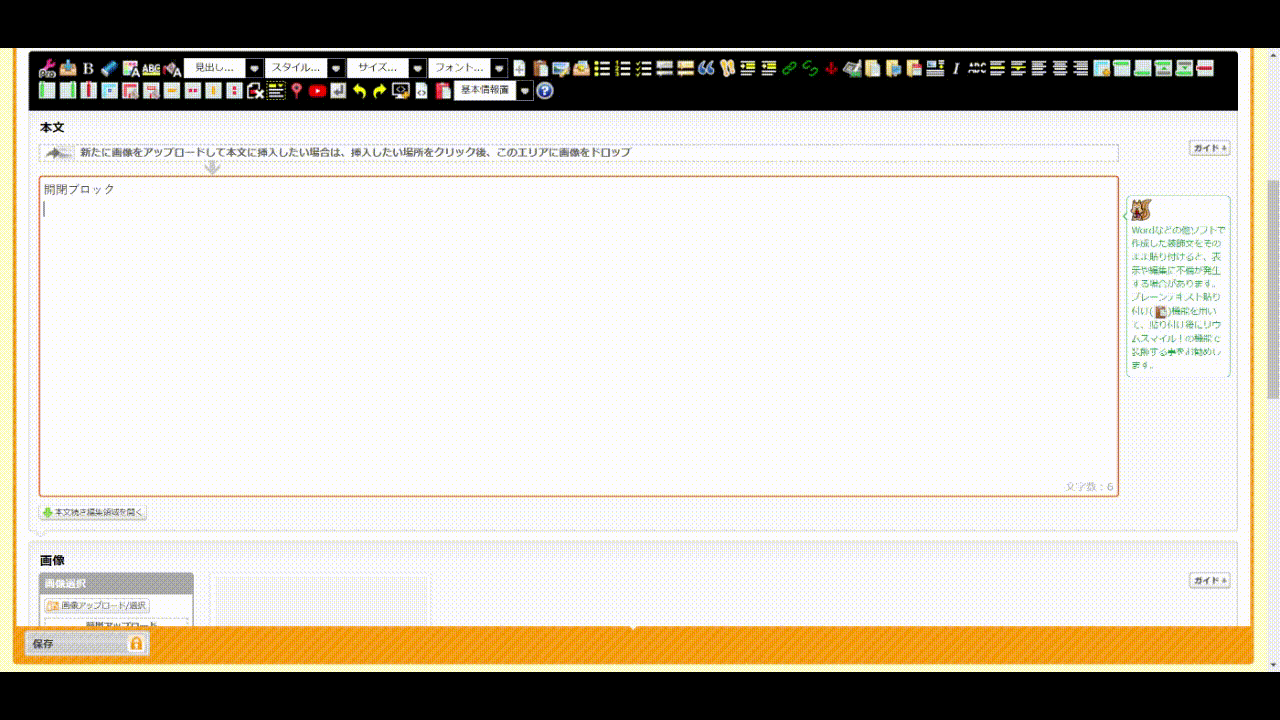
開閉ブロックを挿入します。
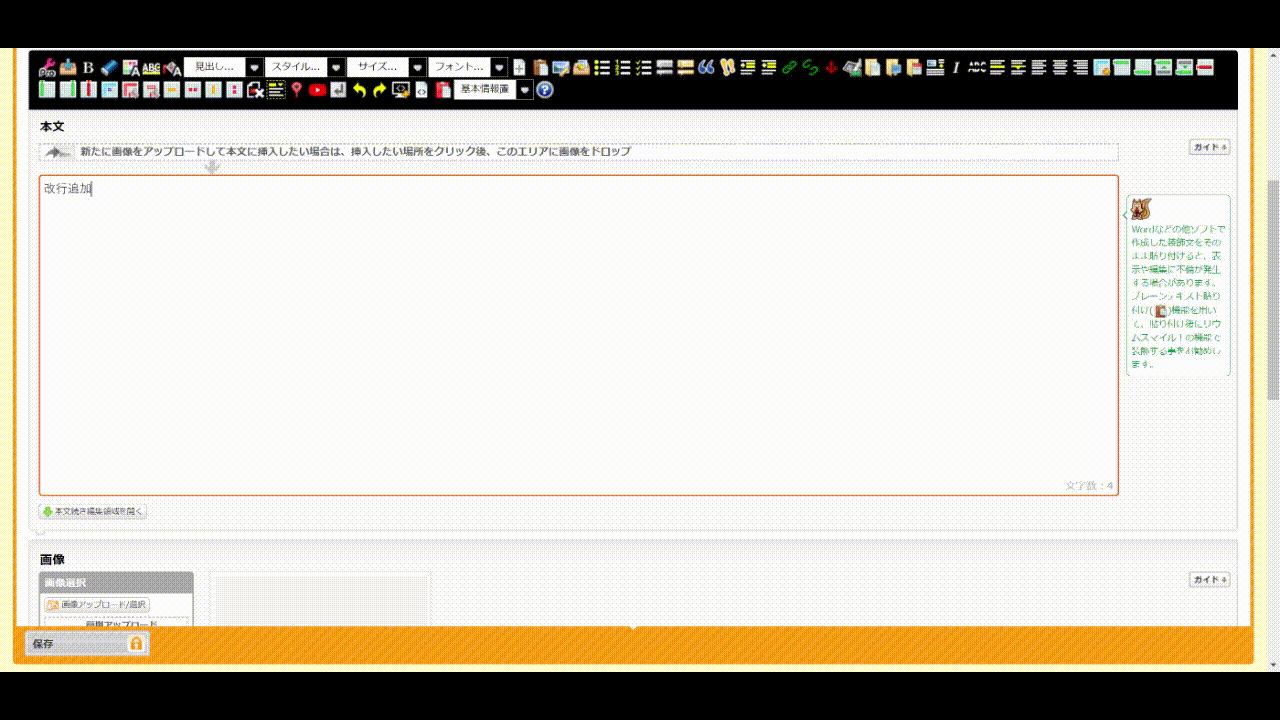
本文の先頭、または、末尾に改行を追加します。
文章テキスト以外のブロックが本文の先頭や末尾に存在し、うまくクリック指定できない時に使用します。
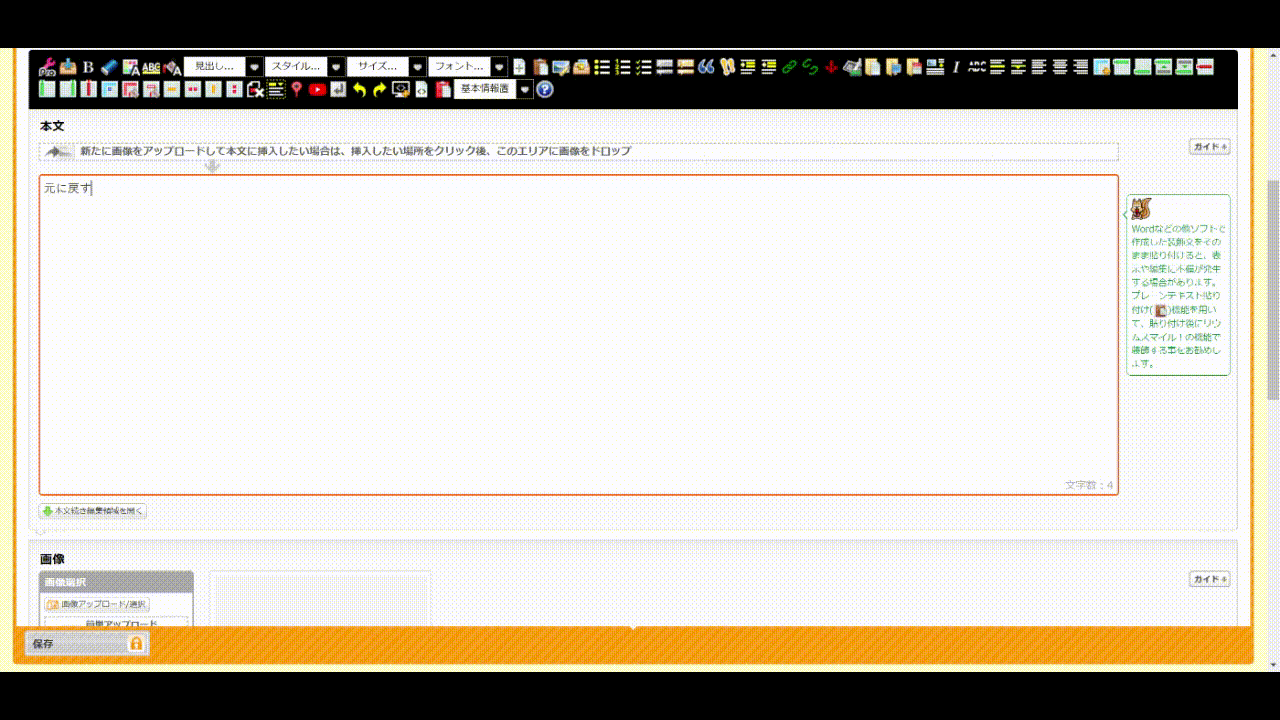
1回分の操作が取り消されます。
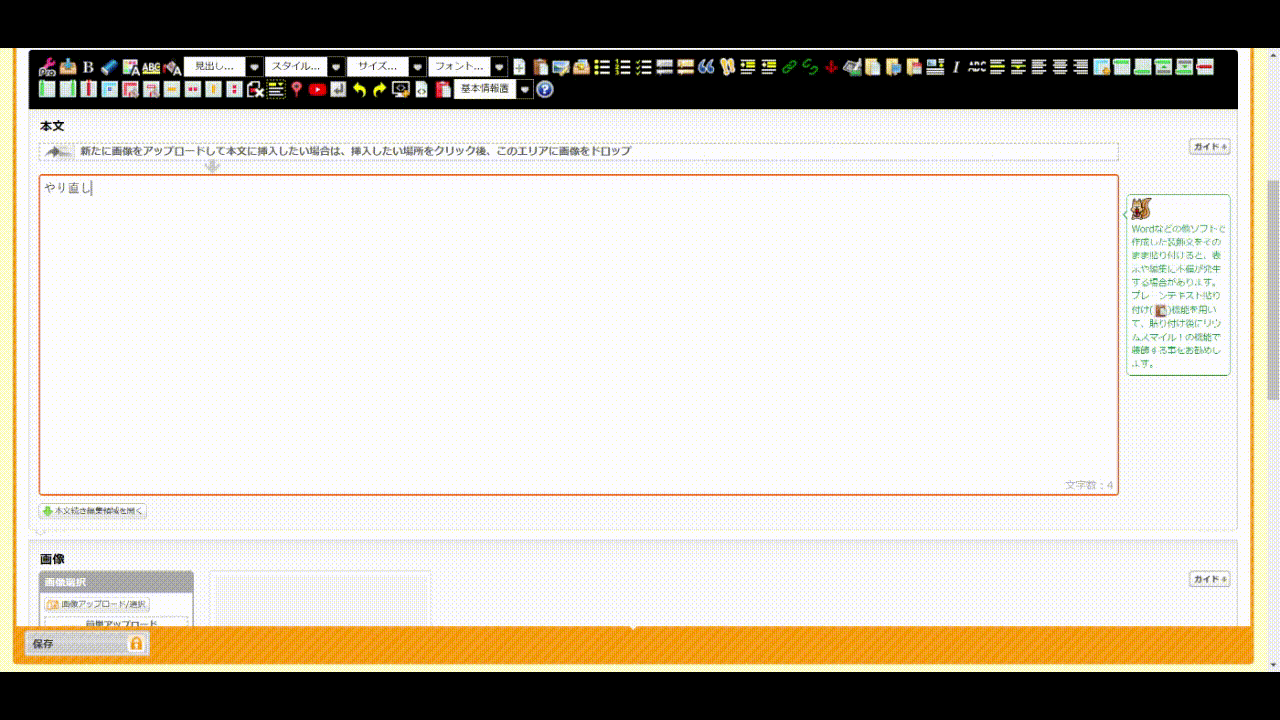
戻した操作を1つ進めます。
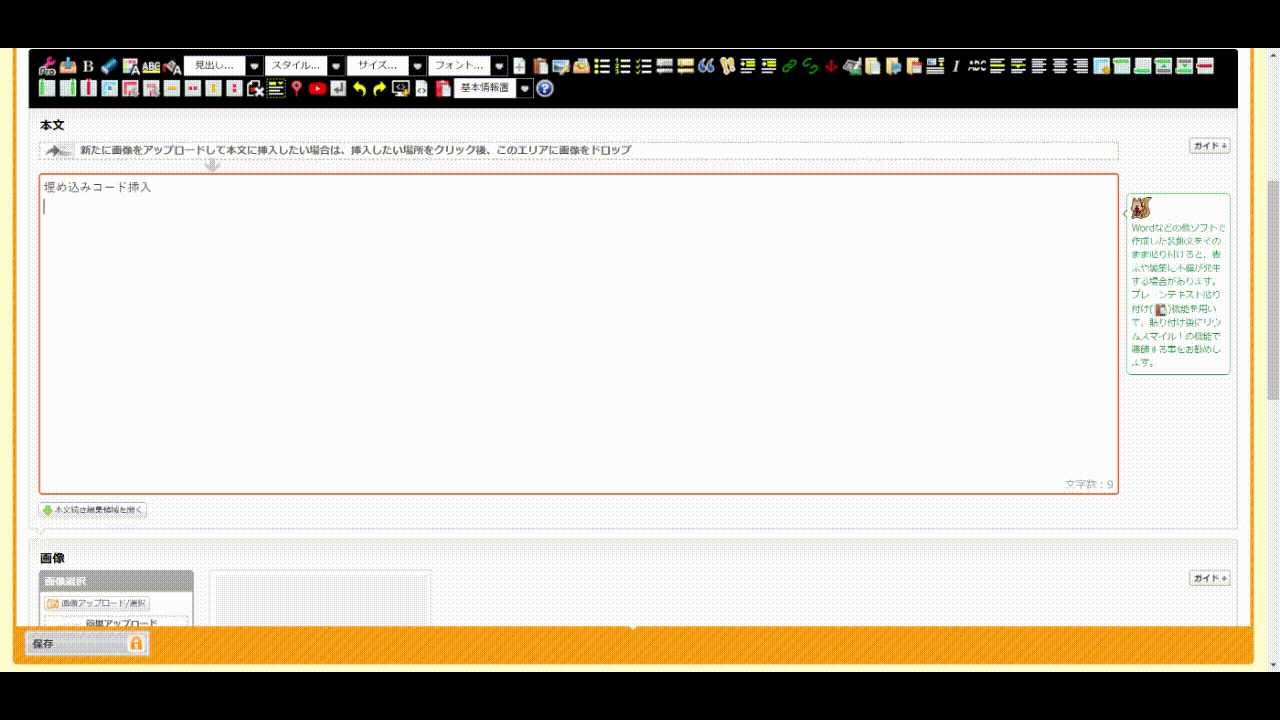
任意のHTMLタグを挿入できます。
埋め込むHTMLタグによっては、他の機能と干渉しうまく表示されない場合があります。
※挿入するHTMLタグや埋め込みコードの詳細についてはサポート範疇外となります。
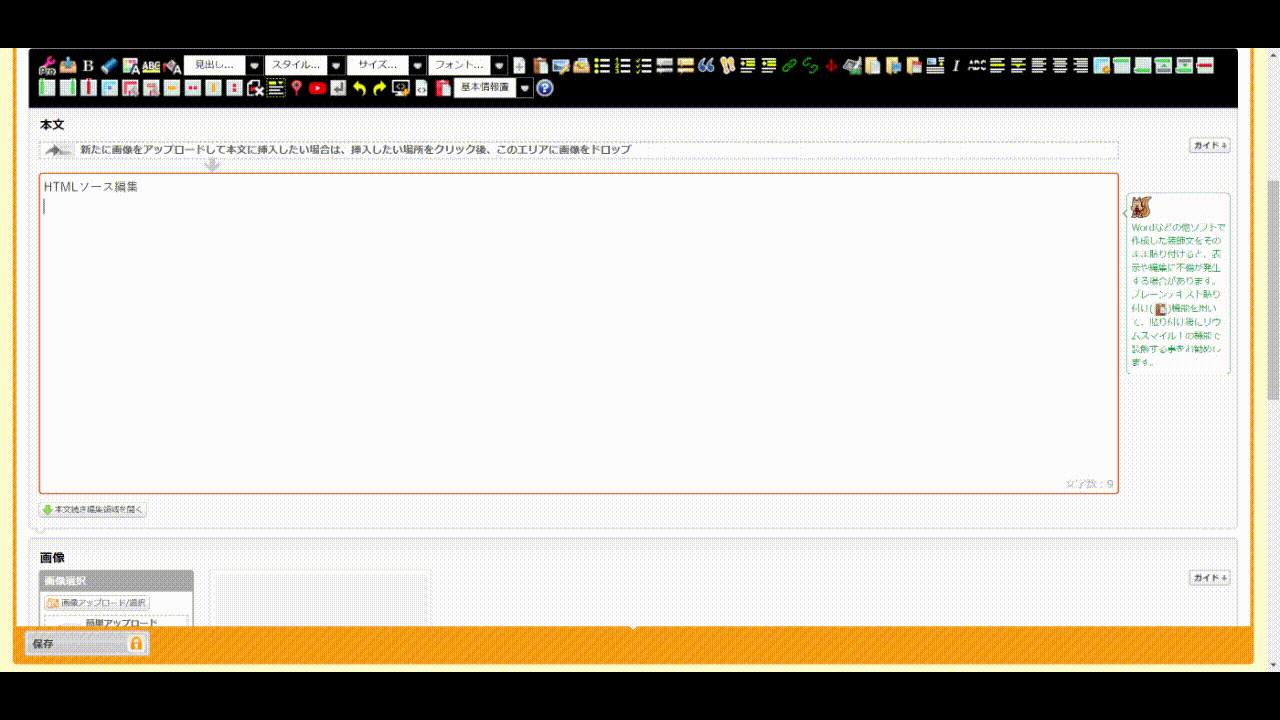
ページ内のHTMLソースを編集できます。
直接編集したHTMLコードは、他の機能と干渉しうまく表示されない場合があります。
※HTMLコードそのものの詳細についてはサポート範疇外となります。
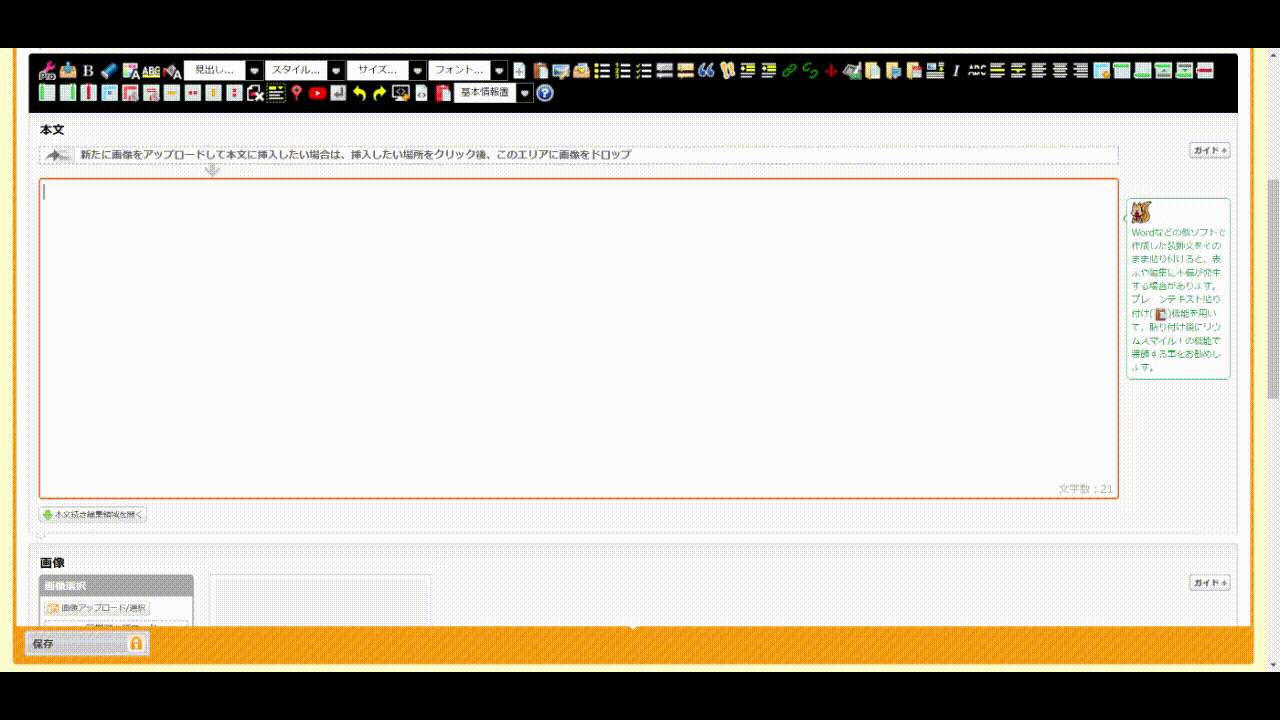
自動プレーンテキスト貼り付けモードを切り替えます。
オン:貼り付け時に、自動的に装飾を取り除いてプレーンテキストとして張り付けられます。
オフ:貼り付け時に、装飾などが付いたまま張り付けられます。Wordなど、他のソフトからコピーしてきたものは、表示不備が起こる場合があります。
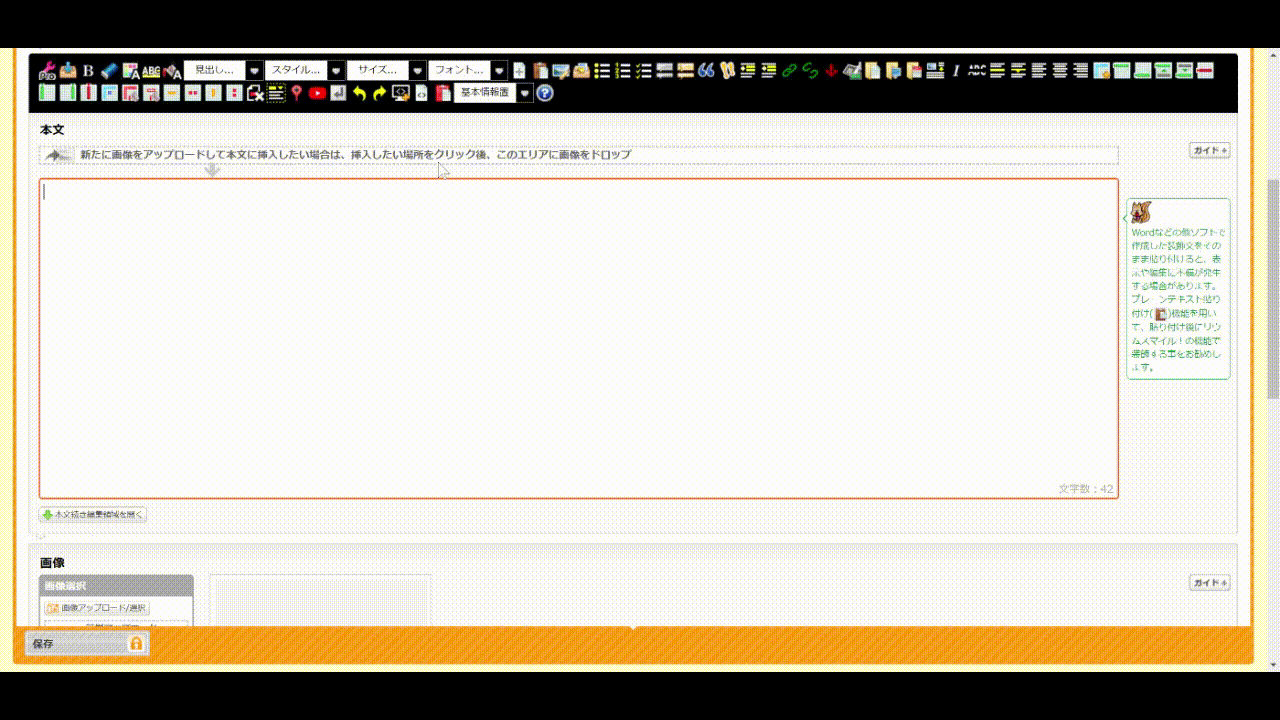
ホームページ基本情報画面で設定した、店名・会社名、所在地、電話番号に置換するタグを挿入します。
移転した際などにホームページ基本情報画面で所在地を変更すると、置換タグの内容も変更されます。
マニュアルページを表示します。
-
 ホームページにPDFやExcelなどを掲載する
リウムスマイル!では、PDF・Excelなどのデータをダウンロードできるリンクをホームページに掲載す
ホームページにPDFやExcelなどを掲載する
リウムスマイル!では、PDF・Excelなどのデータをダウンロードできるリンクをホームページに掲載す
-
 表を作成・編集する
価格表や比較表などは、表(テーブル)機能を使って表を作成すると見やすくなります。
表を作成・編集する
価格表や比較表などは、表(テーブル)機能を使って表を作成すると見やすくなります。
-
 テキストリンク・画像リンクの貼り付け方
リウムスマイル!では、テキストリンクを貼り付ける方法が2通りあり、内部リンクを貼り付ける場合と、外部
テキストリンク・画像リンクの貼り付け方
リウムスマイル!では、テキストリンクを貼り付ける方法が2通りあり、内部リンクを貼り付ける場合と、外部
-
 区切り線・水平線矢印を入れる
リウムスマイル!で作成したホームページの文章内に、区切り線を入れることができます。ちなみに区切り線と
区切り線・水平線矢印を入れる
リウムスマイル!で作成したホームページの文章内に、区切り線を入れることができます。ちなみに区切り線と
-
 画像を追加・変更する
リウムスマイル!では、一つのホームぺージパーツにアイキャッチ画像として1つの画像を簡単に設定できます
画像を追加・変更する
リウムスマイル!では、一つのホームぺージパーツにアイキャッチ画像として1つの画像を簡単に設定できます
-
 ホームページに記載している所在地・地図を変更する
サロン・お店を移転した時、ホームページに記載されている所在地や地図はすべて変更する必要があります。ホ
ホームページに記載している所在地・地図を変更する
サロン・お店を移転した時、ホームページに記載されている所在地や地図はすべて変更する必要があります。ホ
※ 初めて会員運用を行う方は、最初に各種会員の管理方法ページをご覧ください。
リウムスマイル!に共感いただけたら、ぜひ仲間になってください!
まずは無料お試しでお手本を立ち上げてみよう
-

フォームの入力
-

「ご本人様確認」「アクセス情報」2通のメールが届く
-

ログイン・お手本セットアップ
3ステップで簡単にお手本をセットアップ
-

お手本の完成!
自分らしいホームページ作成のスタート
※申込みしない場合はそのまま放置してOKです
※本申込みすると無料期間中作成したホームページをそのまま作成・利用継続できます。
リウムスマイル!のこと、お気軽にお聞きください!
|
セラピスト・ヒーラー・講師・コンサルタント等のスモールサービス起業家専用 集客ファンづくりオールインワンホームページシステム
|
 |
※申込みしない場合はそのまま放置してOKです。
※本申込みすると無料期間中作成したホームページをそのまま作成・利用継続できます。
-
お問い合わせ・ご相談はこちら オンラインで代表穗口と無料面談 お問い合わせ・ご相談 TEL 050-5538-4616 営業時間:平日 9:00〜18:00